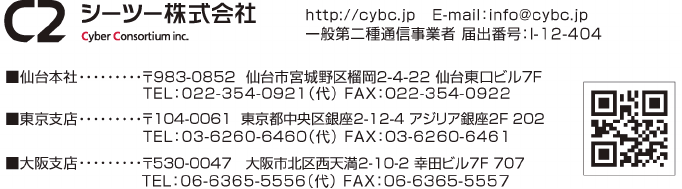Copyright(c)Cyber Consortium inc.All Rights Reserved.
2018.1.30 第 7 版
モバイル・メール・システム
エンタープライズ版
メール配信マニュアル
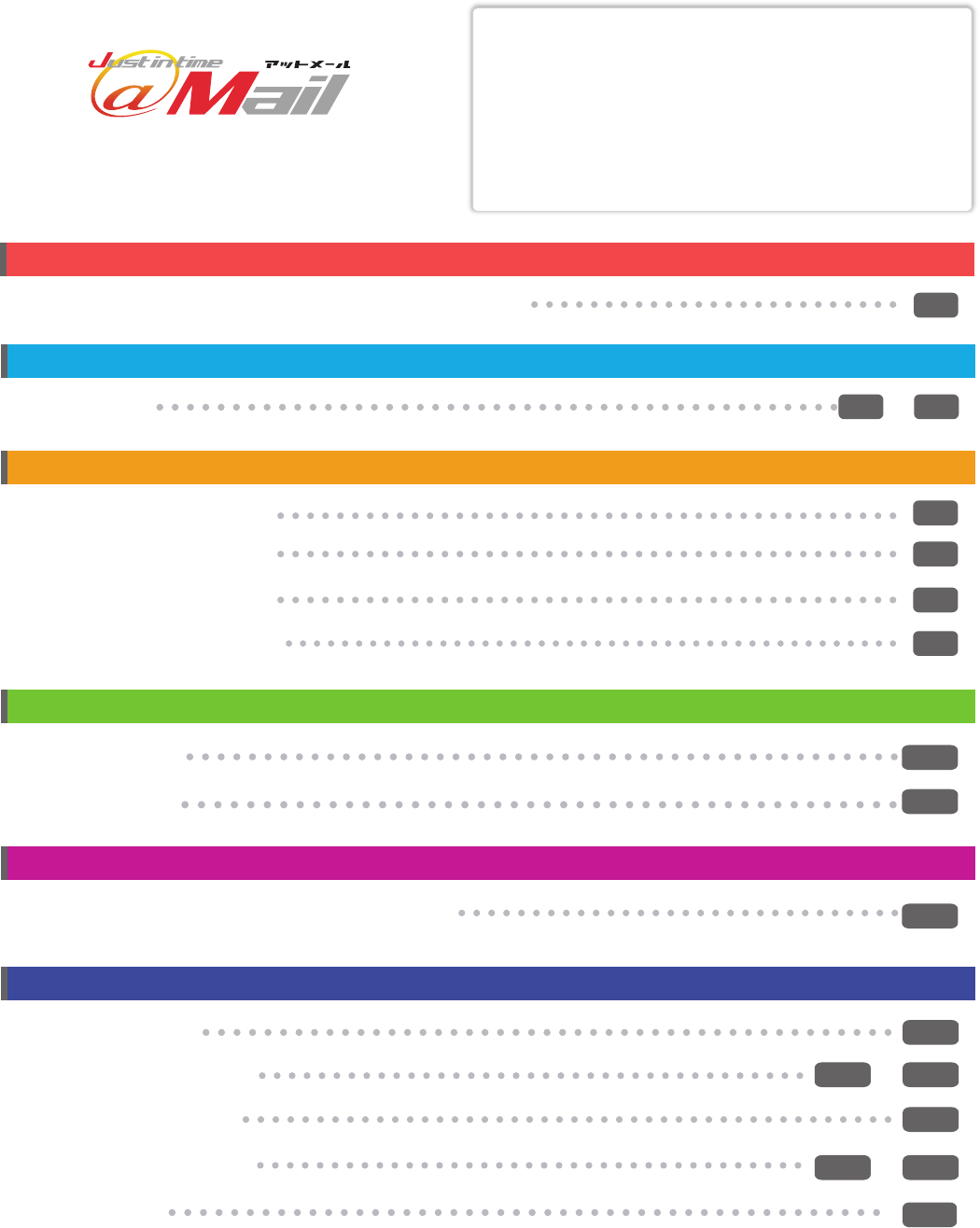
STEP1:メール配信について
STEP2:メール配信 基本操作
STEP3:各種メール配信
クーポンメール作成
P.6
P.7
P.8
P.9
P.13
P.19
メール作成
メール配信でできること / メール作成までの流れ
P.3
アンケートメール作成
ターゲットメール作成
配信履歴から本文を利用
STEP4:グループ管理
グループ一覧
グループ配信
STEP6:メール作成の各種設定・管理
配信時の共通設定
クーポン管理
各種設定画面
アンケート管理
18P
-1-
はじめに
本マニュアルでは、初めてアットメールをご利用い
ただく方を対象にメール配信のご利用方法・各設定
などをご説明いたします。
ご利用前に確認いただき、売上 UP・セールスプロ
モーションにご活用ください。
モバイルメールシステム
メール配信マニュアル
P.5P.4
∼
∼
P.14 P.18
∼
P.20 P.25
STEP5:配信一覧
配信一覧 / 配信予約一覧 / 配信履歴一覧
P.10
P.11
P.12
顧客管理
P.26
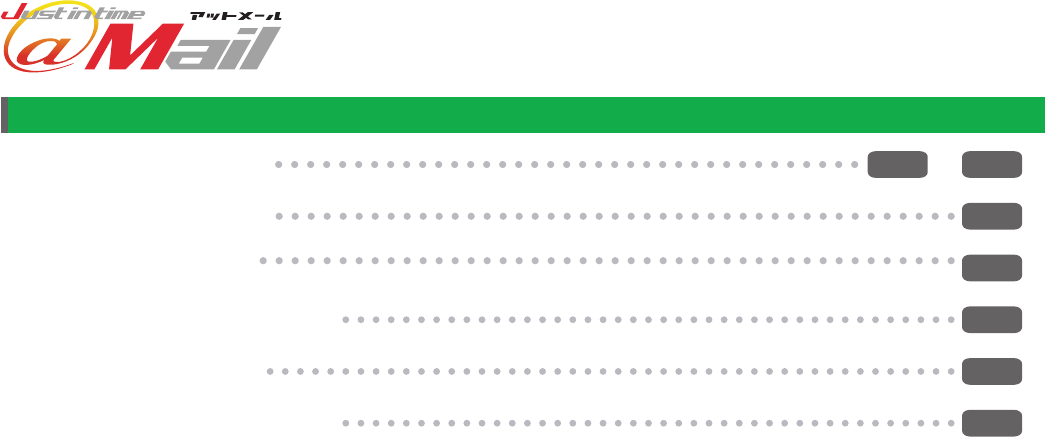
18P
-2-
モバイルメールシステムメール配信マニュアル
STEP7:その他、各種設定・管理
P.29
転送先設定
P.29
自動返信文編集
P.30
会員登録・会員解除設定
P.31
メールアドレス管理
P.32
サポートメール受信設定
お問い合わせ管理
∼
P.27 P.28
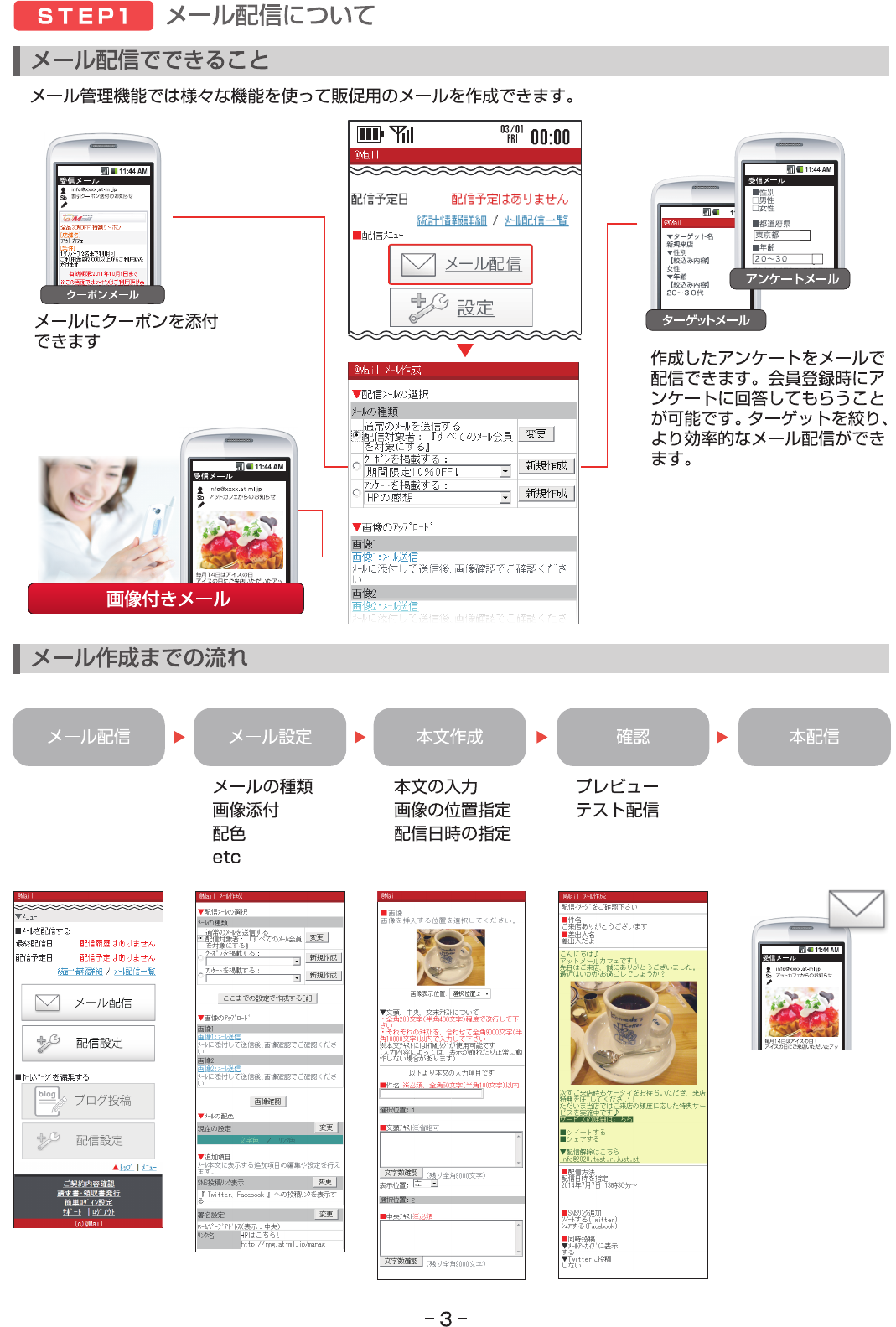
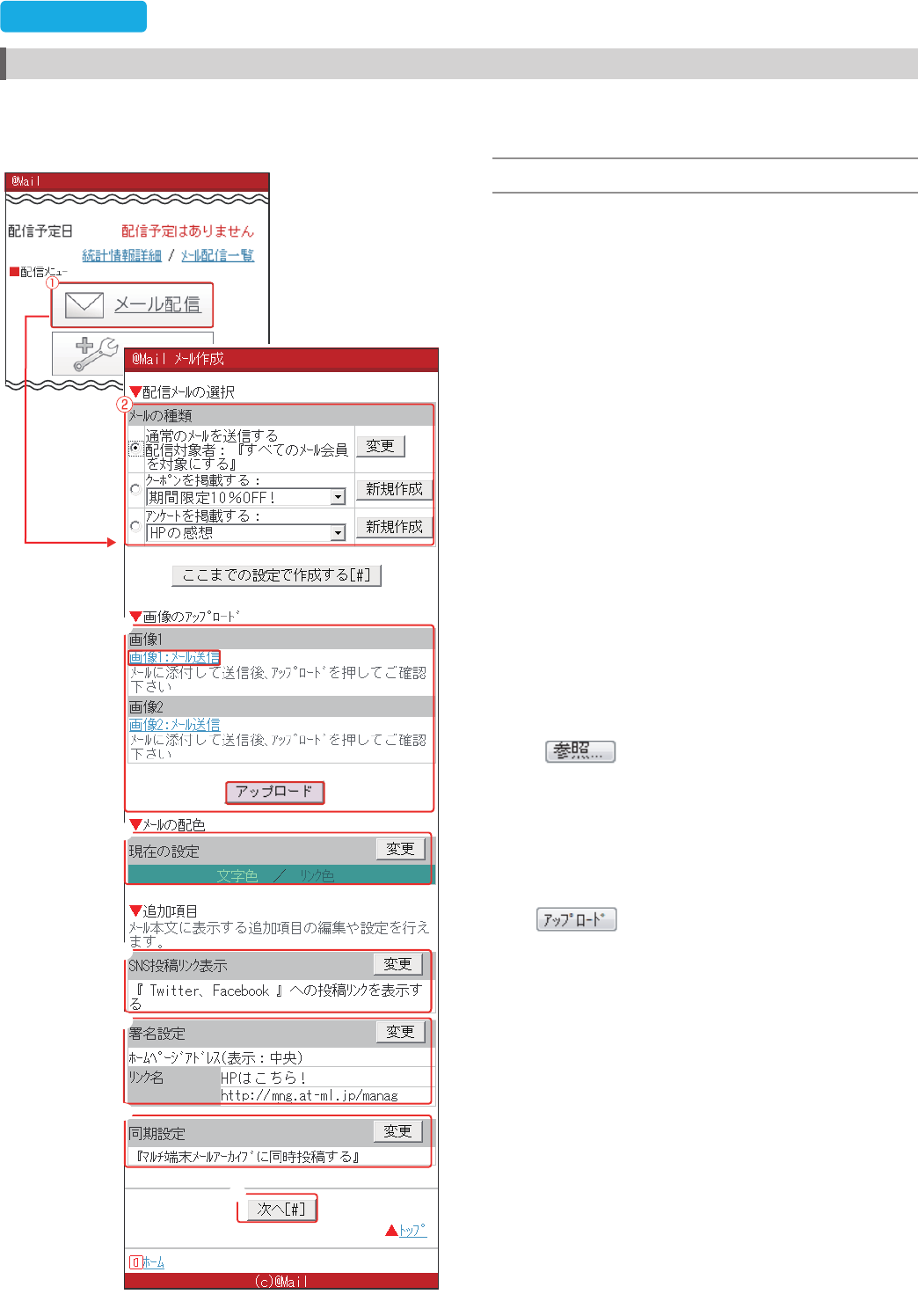
STEP2
メール作成
メール配信 基本操作
-4-
管理画面からワンクリックでメールを作成できます。
いつも利用する設定を保存することで次回からも簡単に配信できます。(P.14 参照)
■管理画面
①
②
③
④
⑤
⑥
⑦
⑧
【通常のメール】
通常設定でメールを配信します。アンケートに回答した
ユーザーがいる場合、結果に基づき配信対象者を指定
できます。
【クーポンを掲載する】
作成したクーポンを載せたメールを配信します。新規
に作成も可能です。
【アンケートを掲載する】
配信メールにアンケートを載せ、ユーザーの要望を集め
たり、次回から配信対象者を指定するルールの作成もで
きます。
管理画面より「メール配信」を選択します。
配信するメールの種類を選択します。
お手持ちの画像をメール添付できます。
※JPG、GIF画像に対応しています。
メール本文の背景色、文字色、リンク色を変更でき
ます。
各種SNSへの投稿用リンクの表示設定を変更で
きます。
メール本文中に掲載するホームページアドレス、電
話番号、メールアドレスなどの情報を変更できま
す。
メール配信時にTwitter、メールアーカイブアイ
テムへの同期設定を変更できます。
※メールアーカイブアイテムはオプションです。
入力が完了したら「次へ」を選択します。
■メールを作成し、配信する
④
⑤
⑥
⑦
⑧
③
1.画像の選択(もしくはメール送信)をします。
【3G携帯の場合】
「画像:メール送信」をクリックするとメーラーが立ち
上がりますので、メールに画像を添付し送信します。
【PC、スマートフォンの場合】
をクリックし画像を選択します。
【iPhone(iOS 7.1.2 以前の端末)の場合】
「メール送信」リンクをクリックしてメッセージアプリ
が起動したら、画像を添付して送信します。もしくは、
表示されるメールアドレスをコピーし、「写真」アプリ
から画像を選択し、「メールで送信」を選択します。
2.画像の選択(もしくはメール送信)後、画面の
をクリックします。アップロードした画像が
表示されることを確認して下さい。
1.
2.
※SNS連動集客システムオプションをご利用の方は、
Twitterは表示されません。
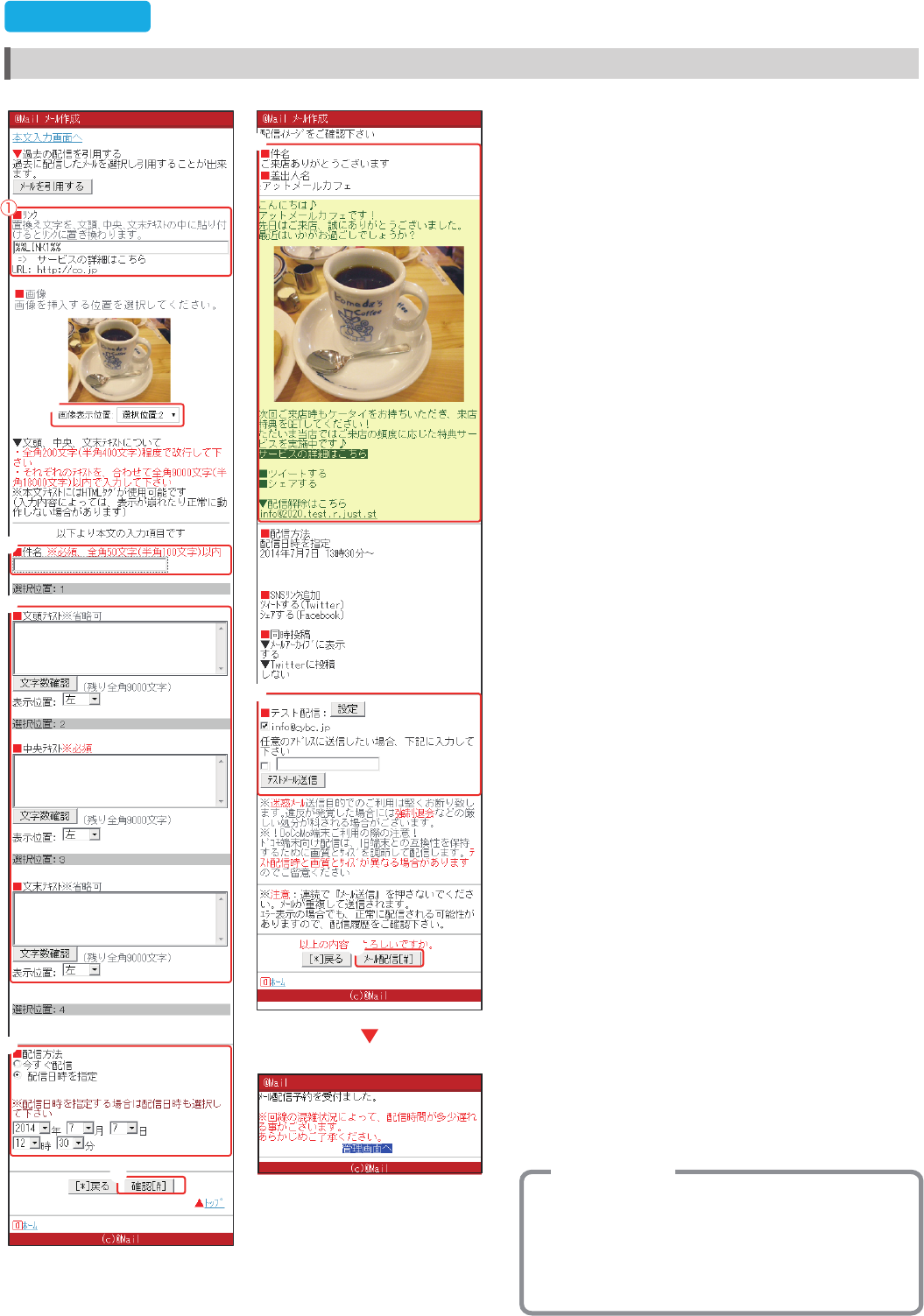
①
②
③
④
⑤
⑥
⑦
⑧
⑨
■完了画面
■プレビュー画面■入力画面
署名設定でリンク1・2を設定している場合は、置換
え文字(画面の「%%LINK1%%」)をコピーして本
文内に貼り付けます。
※配信時にテキストリンクとして表示されます。
画像やクーポン、アンケートのメール本文への挿入
位置を選択します。挿入位置はメール本文入力欄
に表示されている「選択位置①∼④」の箇所に対応
しています。
※アンケートを掲載する場合、挿入位置選択と同時
に配信対象者を「全会員」または「未回答者のみ」か
ら選択します。
件名を入力します。
本文を入力します。
配信日時を指定します。「今すぐ配信」、「配信日時
を指定」から選択してください。
本文の入力が完了したら「確認」をクリックします。
メールの配信イメージを確認できます。
メー ルを 配 信 する前 に 、作 成したメー ルを 自
身 のメールアドレスにテスト配 信できます。配
信 先 の メー ル アドレス を 入 力し、「テストメー
ル送信」をクリックしてください。
※迷惑メール送信目的でのご利用は堅くお断り致
します。違反が発覚した場合には強制退会などの厳
しい処分が科される場合がございます。
メールの内容を確認後、「メール配信」をクリックし
ます。
以上で完了です!!
「今すぐ配信」を選択した場合は、配信が開始され
ます。
※回線の状況によって配信時間が多少遅れること
があります。
②
③
④
⑤
⑦
⑧
⑨
⑥
STEP2
メール作成
メール配信 基本操作
-5-
「メールを引用する」
過去に配信した文章を引用してメールを作成し
ます。アンケートやクーポンを再配布したい場
合などに便利です。
Check
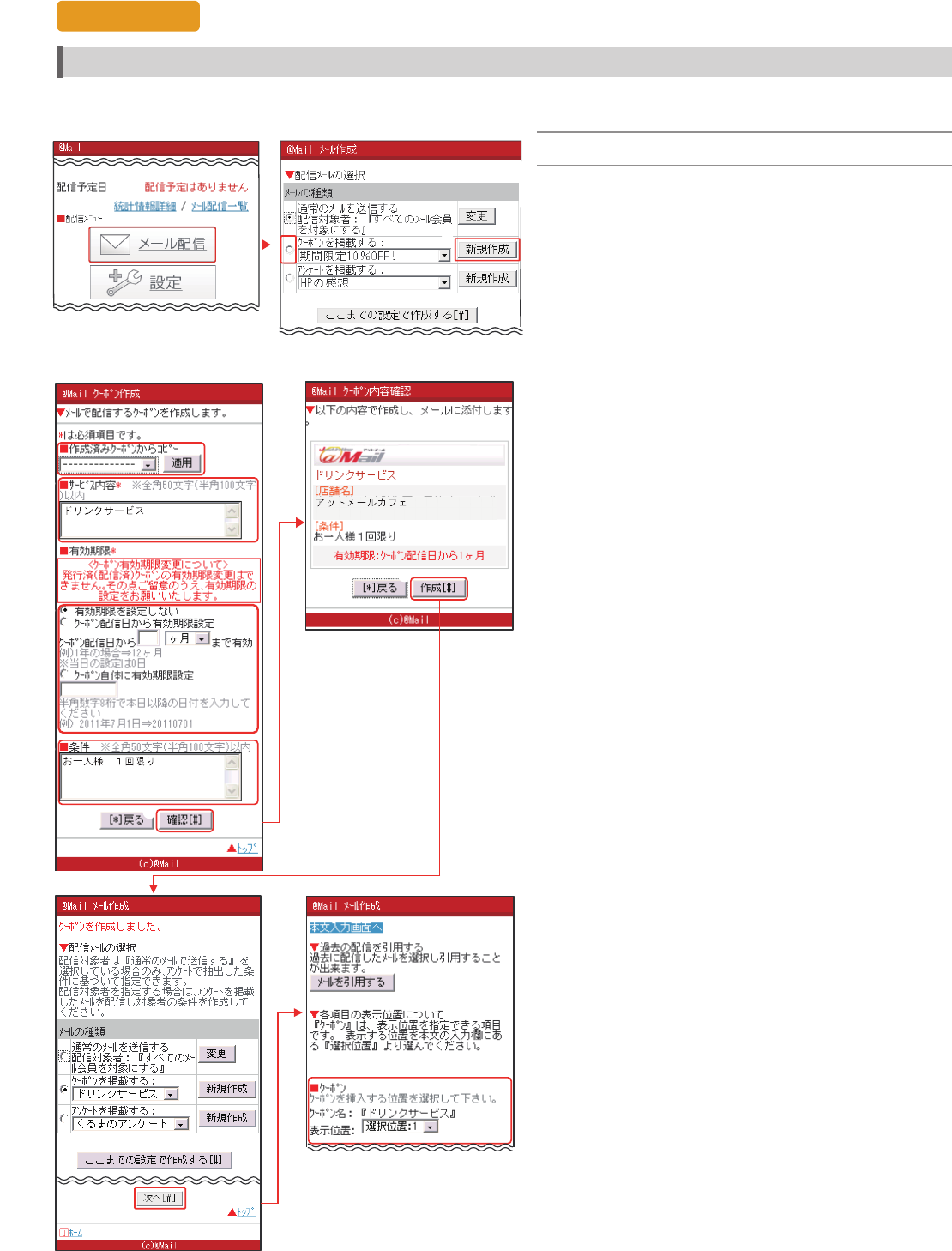
STEP3
クーポンメール作成
各種メール配信
-6-
①
②
③
④
⑤
⑥
⑦
⑧
⑨
⑩
⑪
⑫
管理画面より「メール配信」を選択します。
「クーポンを掲載する」の左のラジオボタンをクリック
します。
「クーポンを掲載する」の「新規作成」をクリックしま
す。
※既に作成済みの場合は、プルダウンからメールに
添付するクーポンを選択します。
作成済みのクーポン内容をコピーできます。対象の
クーポンをプルダウンから選択し、「適用」をクリック
します。
サービス内容を入力します。
クーポンの有効期限を設定します。
・ 有効期限を設定しない
・ クーポン配信日から、有効期限設定
※1年の場合は、12ヶ月
※当日の場合は、0日
・ クーポン自体に有効期限設定
例)2014年9月3日 → 20140903
その他条件を指定する場合は、「条件」に入力します。
入力が完了したら「確認」をクリックします。
クーポンのプレビューを確認し、「作成」をクリックし
ます。
メール設定画面に戻るので、そのままページ下部の
「次へ」をクリックします。
メール本文入力画面から、クーポンの表示位置を選
択します。
あとは、通常メール作成と同じ操作方法になります。
本文入力後、プレビュー、テスト配信、本配信と続けて
ください(P.4参照)。
■クーポンを新規作成しメールに添付する
■クーポン作成画面
■クーポン確認画面
■管理画面
①
②
③
④
⑤
⑥
⑦
⑧
⑨
⑩
⑪
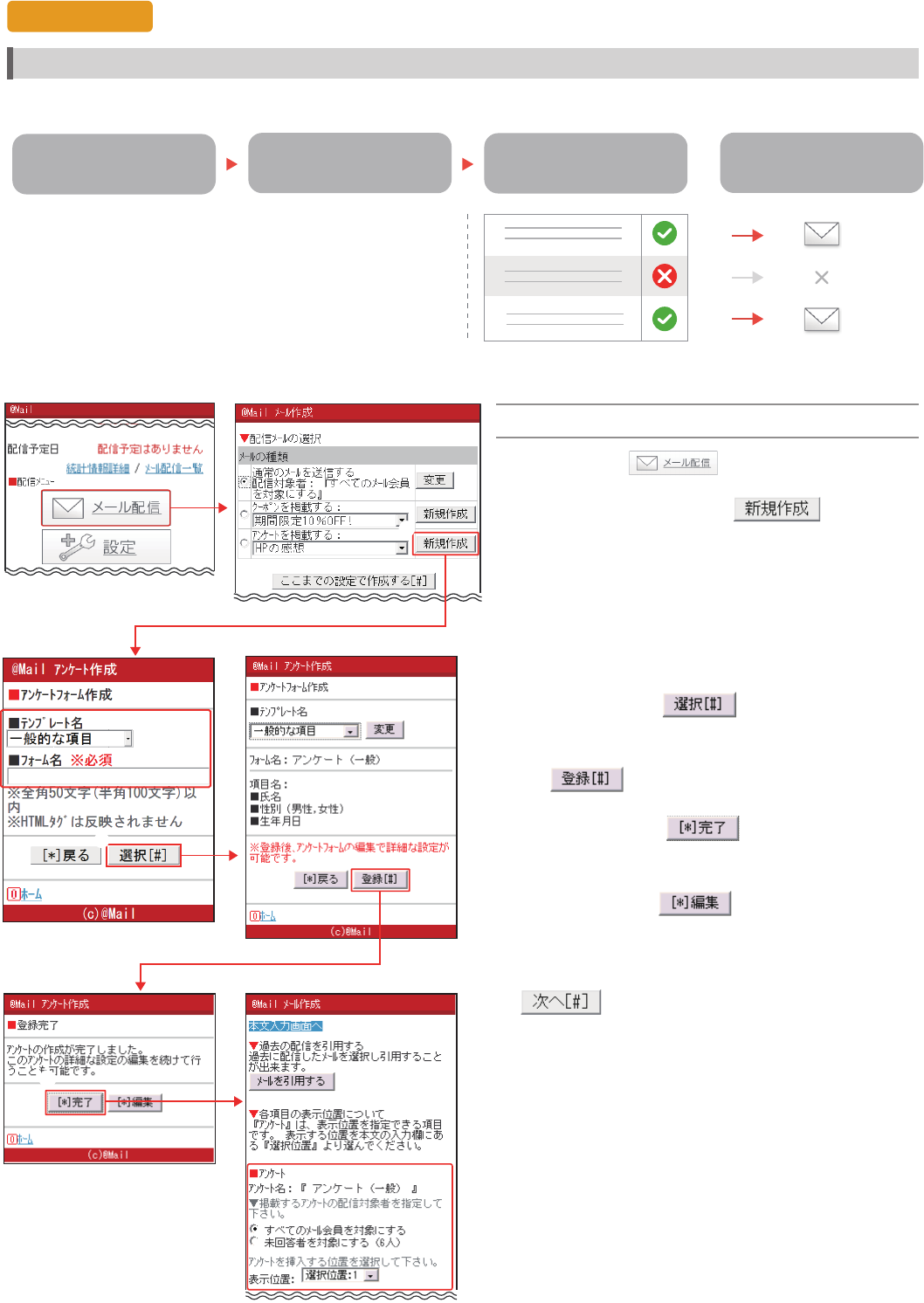
STEP3
アンケートメール作成
各種メール配信
-7-
①
②
③
④
⑤
⑥
⑦
⑧
⑨
管理画面より を選択します。
「アンケートを掲載する」の をクリックし
ます。
※既に作成済みの場合は、プルダウンからメールに
添付するアンケートを選択します。
アンケートのテンプレートを選択し、フォーム名を入
力します。
入力が完了したら をクリックします。
選択したテンプレートの内容が表示されます。確認
し、 をクリックします。
登録が完了したら をクリックし、メール設
定画面に戻ります。
※アンケートの編集(追加項目、返信期限の設定な
ど)を行う場合は、 をクリックしてください。
(→P.21)
メール設定画面に戻るので、そのままページ下部の
をクリックします。
メール本文入力画面から、アンケートの表示位置と、
配信対象者を選択します。
以降は、通常メール作成と同じ操作手順になります。
本文入力後、プレビュー、テスト配信、本配信と続けて
ください(→P.4)。
■アンケートを新規作成しメールに添付する
■管理画面
アンケートを作成してメールを配信できます。
アンケートメール配信
アンケートに
返信してもらう
アンケート結果による
属性分け
ターゲットメール配信が
可能
アンケート例
・氏名
・どこでこの HP を知りましたか
・性別 ( 男性 , 女性 )
・この HP への訪問は初めてですか ( はい , いいえ)
■アンケート作成画面 2/3
■アンケート作成画面 3/3
■メール本文 入力画面
③
⑤
⑥
⑧
①
②
④

STEP3
ターゲットメール作成
各種メール配信
-8-
①
②
③
④
⑤
⑥
⑦
⑧
⑨
管理画面より「メール配信」を選択します。
「通常のメールを送信する」を選択し、「変更」をクリッ
クします。
回答者がいるアンケート一覧が表示されます。
使用するアンケートの「選択」をクリックします。
※アンケートの回答者がいない場合は、アンケートは
表示されません。
「新しく作成する」をクリックします。
※作成済みの配信ルールがある場合、一覧が表示さ
れます。
「ルール名」を入力します。
選択したアンケート項目から、絞り込みたい項目に
チェックを入れます。
※表示される内容は、選択したアンケートにより異な
ります。
絞込み条件の詳細を設定します。
例 : 性別 「男性」または「女性」
内容を確認し、「決定」をクリックします。
配信対象者に、作成したルール名が表示されるてい
ことを確認します。
あとは、通常メール作成と同じ操作方法になります。
本文入力後、プレビュー、テスト配信、本配信と続けて
ください(P.4参照)。
■配信ルールを新規作成し、メールに添付する
アンケート結果をもとに、年齢や性別など客層を絞ったターゲットメール配信ができます。
■配信ルール作成画面 1/5
③
④
■配信ルール作成画面 2/5
⑤
■配信ルール作成画面 3/5
■ターゲットルール作成画面 5/5
⑦
⑥
■配信ルール作成画面 4/5
■メール画面
⑧
■管理画面
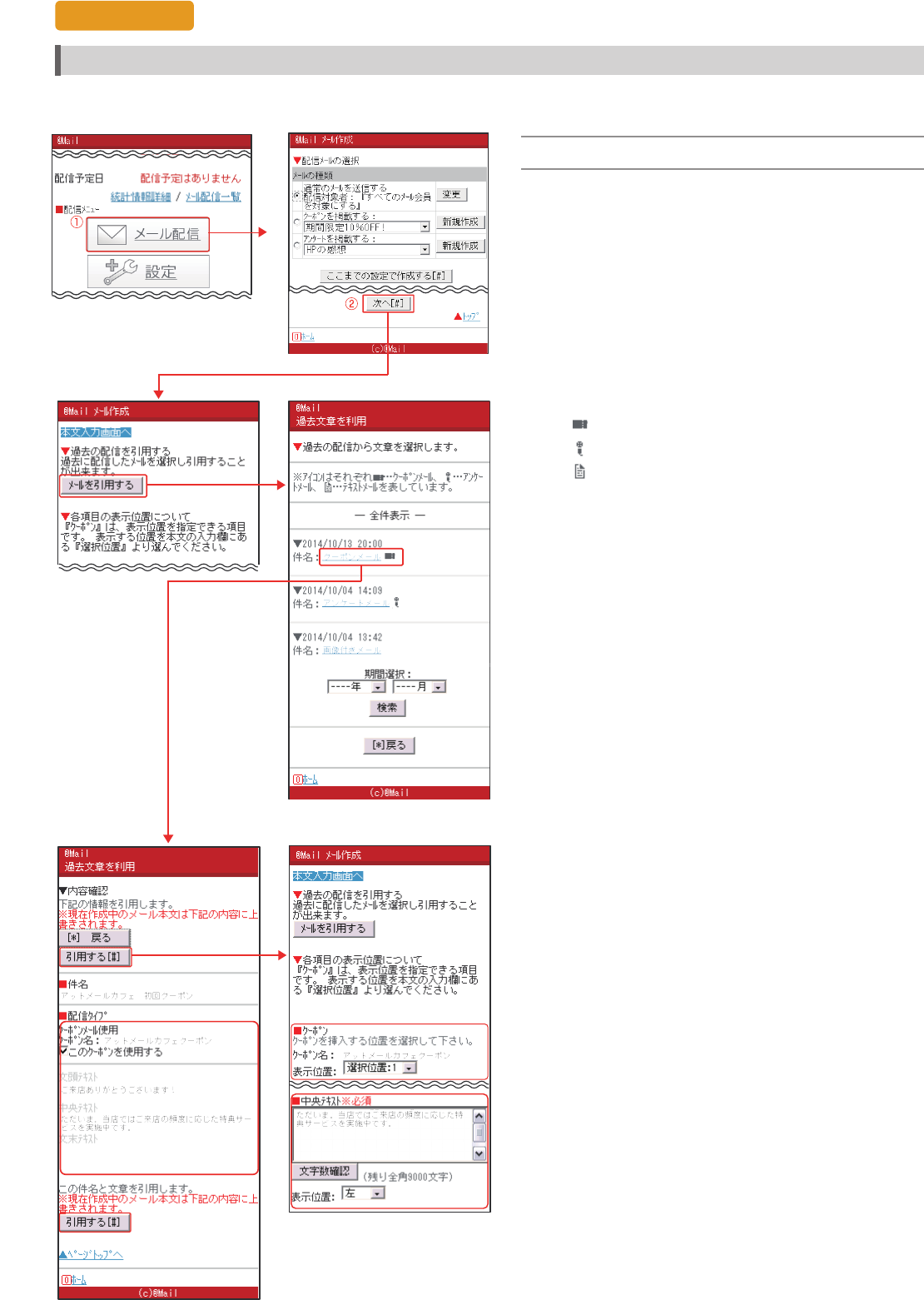
STEP3
配信履歴から本文を利用
各種メール配信
-9-
■メール設定
①
②
③
④
⑤
⑥
⑦
管理画面より「メール配信」を選択します。
メール設定画面の「次へ」をクリックします。
メール本文入力画面の「メールを引用する」をクリッ
クします。
過去に配信したメールが表示されます。引用するメー
ルの件名をクリックします。
アイコンの説明
・ ・ ・ クーポン
・ ・ ・ アンケート
・ ・ ・ テキストメール
メール文面がプレビューされます。
内容を確認し、「引用する」をクリックします。
※引用元にクーポンなどがあれば、それらも再利用
できます。
メール本文入力画面に戻ります。本文や使用する
クーポンなどが反映されていることを確認します。
あとは、通常メール作成と同じ操作方法になります。
本文入力後、プレビュー、テスト配信、本配信と続けて
ください(P.4参照)。
■過去に配信したメールを再利用する
過去に配信したメールやアンケートなど、再利用してメール配信することができます。
③
■メール本文入力 ■過去文章を利用 1/2
■過去文章を利用 2/2
⑤
⑤
■メール本文入力画面
■管理画面
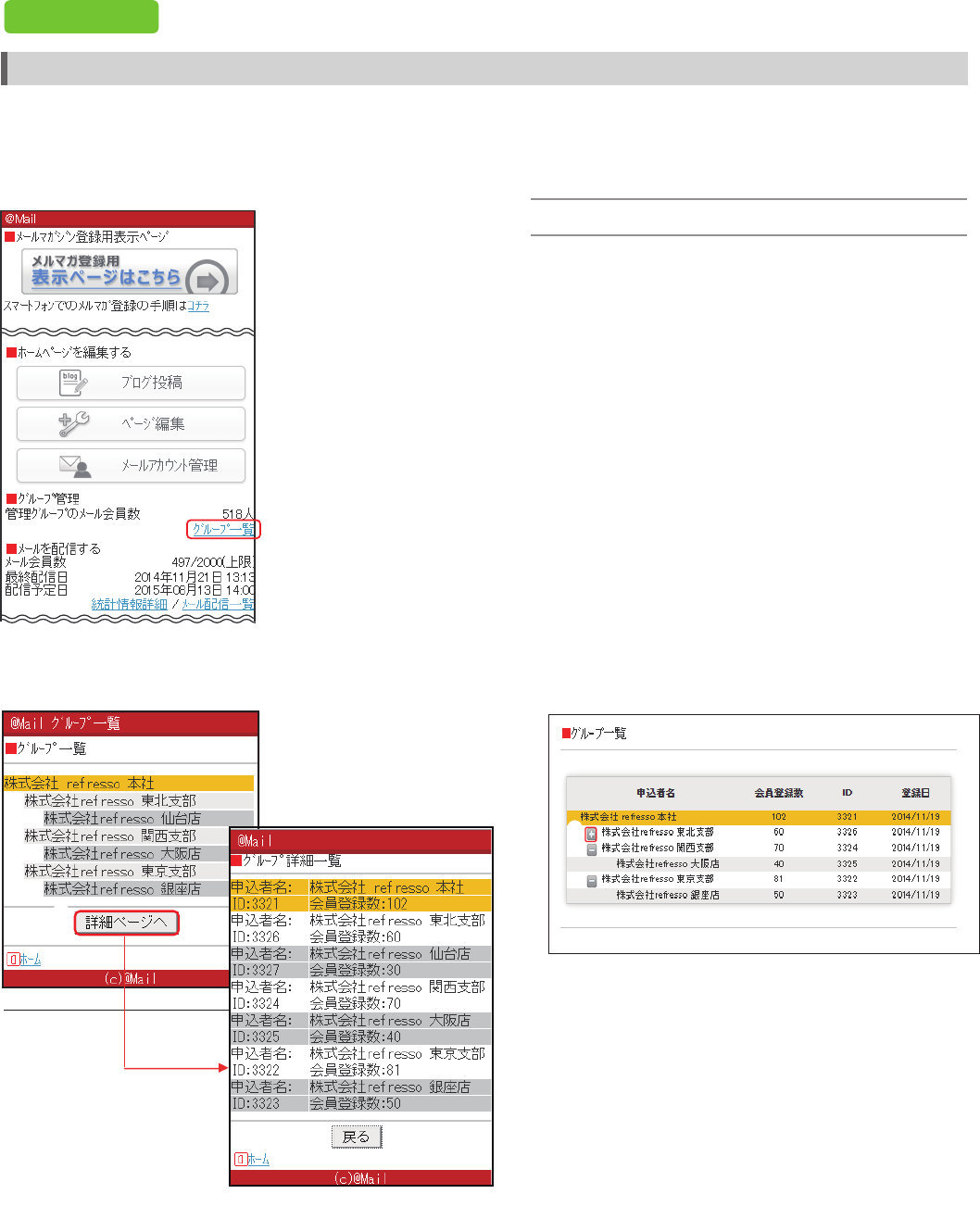
STEP4
グループ一覧
グループ管理
-10-
■管理するグループを確認する
管理画面より「グループ一覧」を選択し、管理するグ
ループの組織を表示します。
【3G携帯の場合】
「詳細ページへ」 をクリックすると管理するグ
ループのIDやメール会員の登録数を確認すること
ができます。
【PC・スマートフォンの場合】
[+]をクリックするとそのグループが管理している
組織を表示します。
■3G携帯でのグループ詳細一覧
①
②
③
■PCでのグループ一覧
オプションのグループ管理を利用することで、ご自身の管理しているグループのメール会員にもメールを配信できます。
複数の店舗のメール会員にメールを配信する場合に便利です。
■3Gでのグループ管理
■3G携帯でのグループ管理
②
③
■管理画面
①
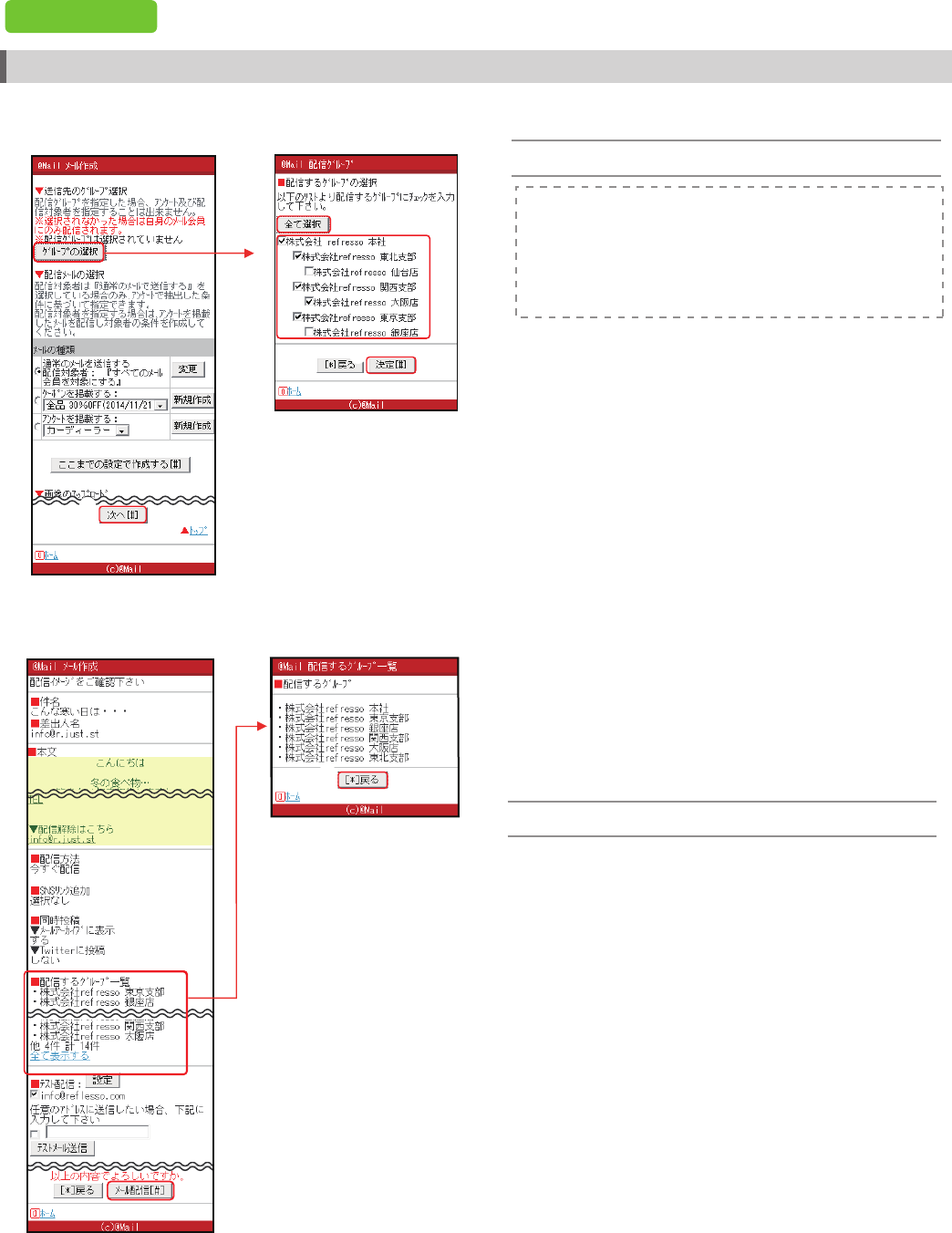
STEP4
グループ配信
グループ管理
設定されている管理グループのリストから、選択したグループのメール会員にメールを配信できます。
■配信するグループを指定する
※注意
グループ配信を行う場合、アンケートの掲載及び配
信対象者の指定はできません。
通常のメールまたは、クーポン掲載のメールをご利
用ください。
メール配信画面より「グループの選択」をクリックし
ます。
※通常のメールまたは、クーポン掲載のメールを選
択していることをご確認ください。
グループのリストより、配信するグループを選択しま
す。ご自身のメール会員に送信する場合もチェックを
入力してください。
「全て選択」をクリックすると、全てのグループが選
択されます。
入力が完了したら「決定」をクリックしてください。
あとは、通常メール作成と同じ操作方法になります。
本文入力後、プレビュー、テスト配信、本配信と続け
てください(P.4参照)。
①
②
③
④
⑤
■配信するグループ一覧
■プレビュー画面
■配信先グループの確認
作成したメールのプレビュー画面では配信先として
指定したグループの一覧を確認できます。
※対象のグループが11件以上ある場合
[全て表示する]をクリックすると、選択した全ての配
信グループを確認することができます。
選択したグループを確認後、「戻る」をクリックし
ます。
メールの内容を確認後、メール配信をクリックし
ます。
①
②
③
以上で完了です!!
「今すぐ配信」を選択した場合は、配信が開始され
ます。
※回線の状況によって配信時間が多少遅れること
があります。
①
②
■配信するグループ選択画面
③
②
④
■メール配信画面トップ
①
⑤
④
③
②
-11-
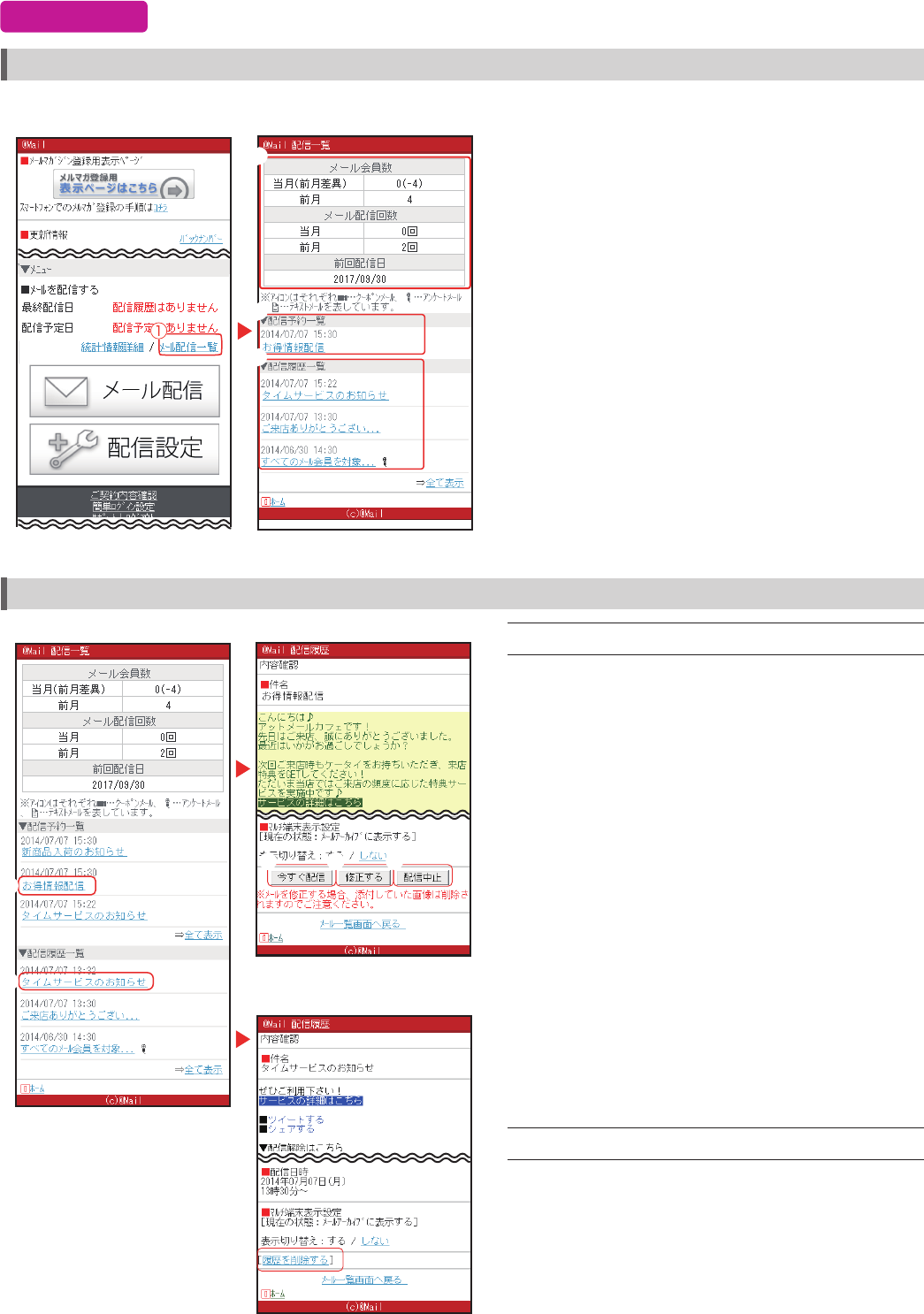
①
②
③
④
①
②
③
④
⑤
⑥
■配信一覧
■配信一覧 ■配信予約一覧 > 内容確認画面
■管理画面
■配信履歴一覧 > 内容確認画面
メールの配信予約や履歴、前回の配信日が確認できます。
管理画面より「メール配信一覧」を選択し、メール
配信の予約・履歴一覧画面を表示します。
「メール会員数」「メール配信回数」「前回配信日」
をそれぞれ確認できます。
配信予約しているメールを一覧で確認できます。
配信済のメールを一覧で確認できます。
配信予約の各リンクをクリックすると内容確認画面
に移動します。
指定した配信時間ではなく、すぐに配信したい場合
は「今すぐ配信」を選択してください。
内容を変更する場合は「修正する」を選択してくだ
さい。
※配信予定時間の10分前になると修正は行えな
くなるので、ご注意ください。
※画像付きメールを修正する場合は、画像を再度、
添付し直す必要があります。
配信を中止する場合は「配信中止」を選択してくだ
さい。
※配信予定時間の5分前になると配信中止できな
くなるので、ご注意ください。
配信履歴の各リンクを選択すると、過去に配信した
メールの内容を確認できます。
配信履歴を一覧から削除する場合は「履歴を削除
する」を選択してください。
■ 配信予約一覧
■ 配信履歴一覧
STEP5
配信一覧
配信予約一覧/配信履歴一覧
配信一覧
-12-
⑥
② ④
④
③
①
⑤
③
②
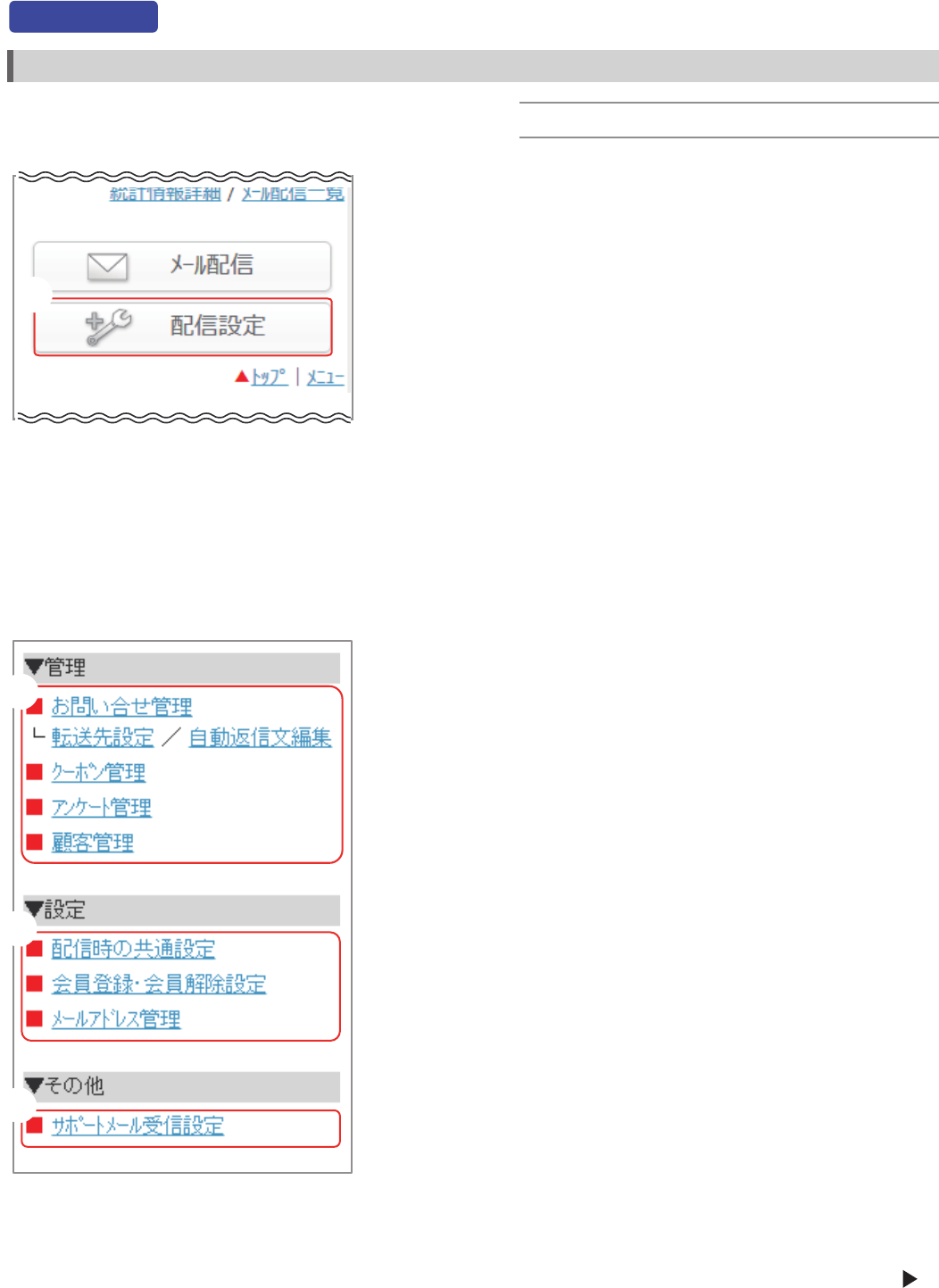
各項目の管理や設定ができます。
①
②
③
④
管理画面より「配信設定」を選択します。
各種項目の管理ができます。
各種項目の設定ができます。
その他の設定ができます。
【 配信時の共通項目設定 P.14∼P.18】
メール本文の配色や署名の内容、SNSへの投
稿リンクの表示など、メール作成に関わる基本
的な設定ができます。
【 会員登録・会員解除設定 P.30】
メール会員の退会方法や自動返信文の編集な
ど、メール会員登録と解除に関する設定ができ
ます。
【 メールアドレス管理 P.31】
登録用メールアドレス(アカウント名)の変更が
できます。
【 サポートメール受信設定 P.32】
サポートメールを受信するメールアドレスの登
録・編集ができます。サポートメールでは、売上
UPに繋がる様々なアットメール 活用方法を
メールでご紹介しています。
【 お問い合わせ管理
P.27∼P.28
】
問い合わせ内容の確認や、返信ができます。
【 転送先設定
P.29
】
問い合わせとして受信したメールを転送するため
のアドレスや受信する時間帯などを設定します。
【 自動返信文編集
P.29
】
問い合わせに対し、自動で返信する文章を編集す
ることができます。
【 クーポン管理
P.18∼P.19
】
メール配信時に使用するクーポンの編集や、新規
作成ができます。
【 アンケート管理
P.20∼P.25
】
メール配信時に使用するアンケートの編集や、新
規作成ができます。
【顧客管理
P.27
】
会員登録されたメールアドレスの表示や削除が
できます。
■各種設定画面
STEP6
各種設定画面
メール作成の各種設定・管理
-13-
次頁へ続く
■管理画面
①
■設定画面
②
③
④
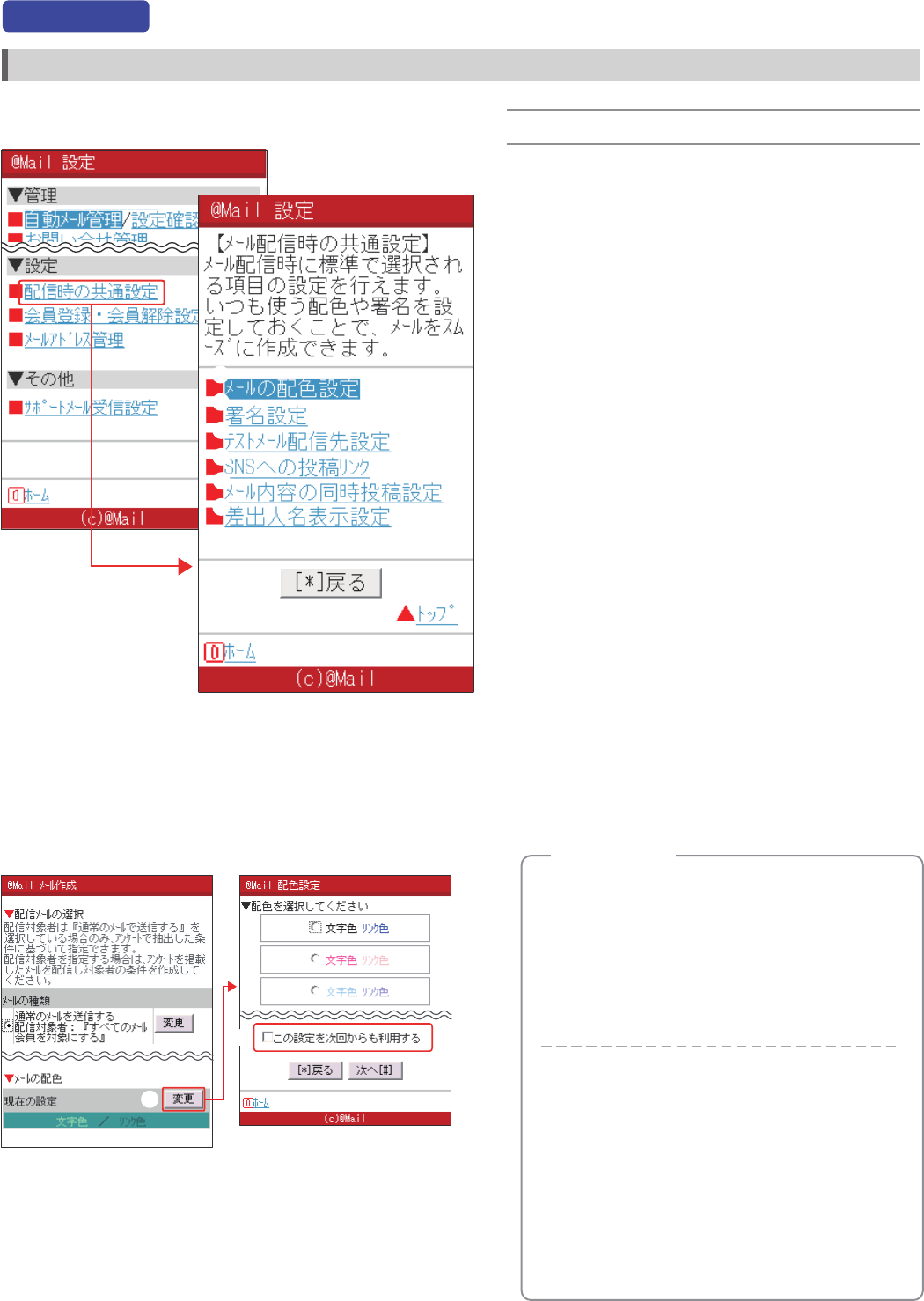
■配信設定画面
■配信時の共通設定画面
STEP6
配信時の共通設定
メール作成の各種設定・管理
-14-
■配信時の共通設定画面
①
②
③
④
⑤
⑥
メール本文の背景色、文字色、リンク色を設定で
きます。(P.15参照)
メール本文中に掲載するホームページアドレス、
電話 番号、メールアドレスなどの情報を設定で
きます。(P.16参照)
作成したメールのテスト配信先をあらかじめ登
録できます。(P.16参照)
SNSの投稿リンクをメール本文に表示させるか
設定できます。(P.17参照)
作成したメールをTwitter、メールアーカイブア
イテムに同時投稿するかを設定できます。
(P.17参照)
※メールアーカイブアイテムはオプションです。
※SNS連動集客システムオプションをご利用の
方は、Twitterは表示されません。
会員がメールを受信した際に、[From]欄に表示
される差出人のメールアドレスの替わりに、設定
した差出人名を表示できます。(P.18参照)
※一部端末は非対応です。
①
②
③
④
⑤
⑥
メール作成時に、現在の設定を「標準設定」とし
て保存する
現在設定中の配色などを、標準設定として保存
しておくことで、次回以降も同じ設定でメール
を作成できます。
例) 配色設定
メール設定画面から、配色設定の「変更」を
クリックします。
お好みの色を選択し、「この設定を次回から
も利用する」にチェックを入れます。
通常通り、配色設定を完了します。
Check
①
②
③
■配信設定画面 ■配色設定画面
①
②
②
①
③
④
⑥
⑤
配信設定画面より「配信時の共通設定」を選択し
ます。
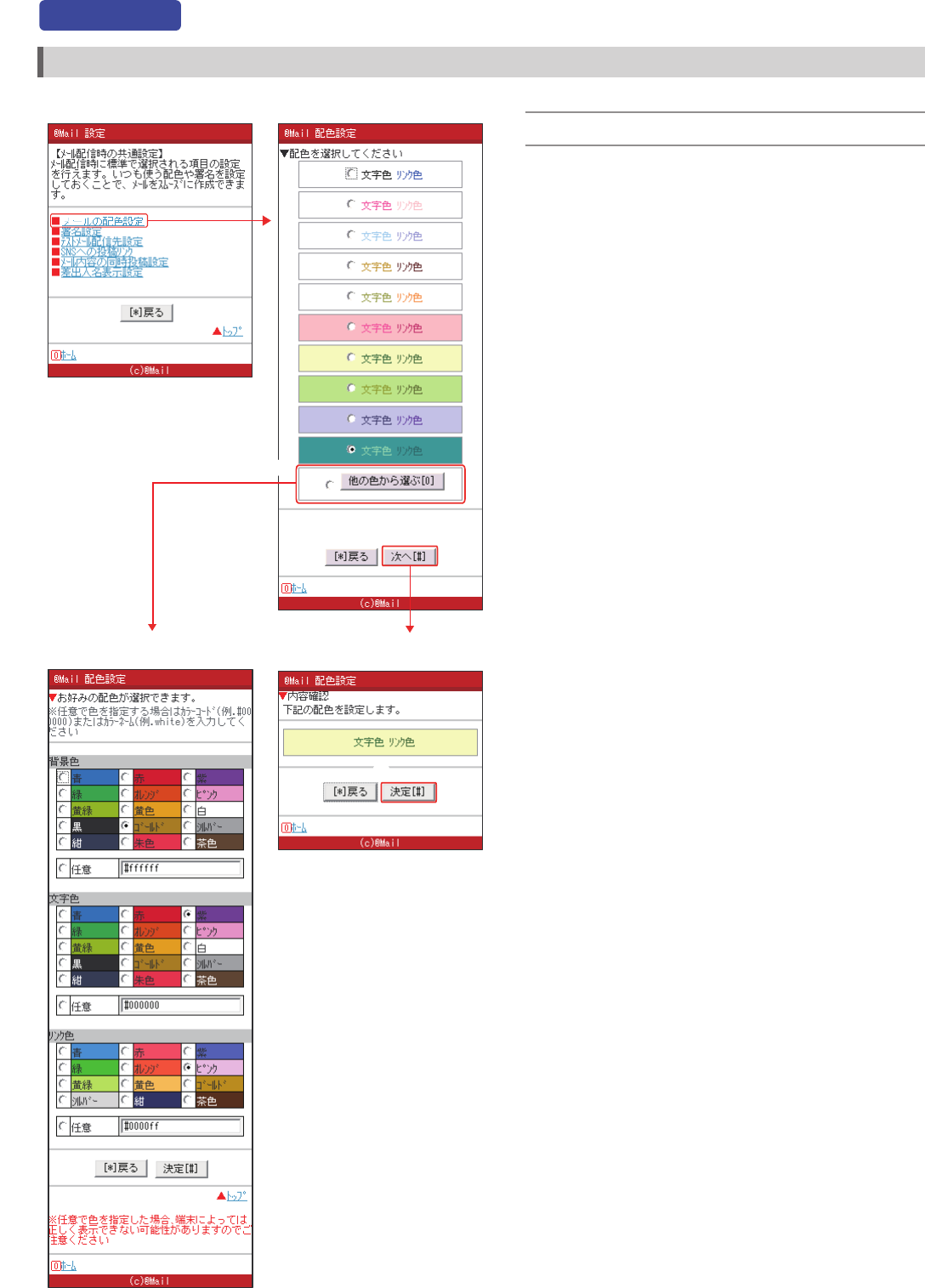
■メール配信時の共通設定画面 ■配色設定画面
STEP6
配信時の共通設定 配色設定
メール作成の各種設定・管理
-15-
■メールの配色設定
①
②
③
メール配信時の共通設定画面から、「メールの配色
設定」をクリックします。
文字色とリンク色、背景色のセットが一覧表示され
ます。お好みのものを選択して「次へ」をクリックし
ます。
※それぞれ、お好みの色に設定したい場合は「他の
色から選ぶ」を選択し、「次へ」をクリックします。
色選択のパレットが表示されます。
背景色、文字色、リンク色それぞれで、任意の色を
選択するか、カラーコード、カラーネームを入力し
指定します。
入力例
カラーコード : #
f
f
f
f
f
f
カラーネーム : white
内容を確認し、「決定」をクリックします。
①
■配色設定画面
■配色設定確認画面
③
②
②

STEP6
配信時の共通設定 署名設定/テストメール配信先設定
メール作成の各種設定・管理
-16-
■署名設定
①
②
③
メール配信時の共通設定画面から、「署名設定」を
クリックします。
表示させたいリンクにチェックを入れ、各項目を入
力し、「次へ」をクリックします。
内容を確認し、「次へ」をクリックします。
※入力内容を初回時に戻したい場合は、「初期化す
る」をクリックします。
■テストメール配信先設定
①
②
③
メール配信時の共通設定画面から、「テストメール
配信先設定」をクリックします。
テストメール配信に使用するアドレスを入力し、「確
認」をクリックします。
内容を確認し、「決定」をクリックします。
■メール配信時の共通設定画面
①
■署名設定 確認画面
②
②
■署名設定
■メール配信時の共通設定画面
①
■テストメール配信先設定
②
②
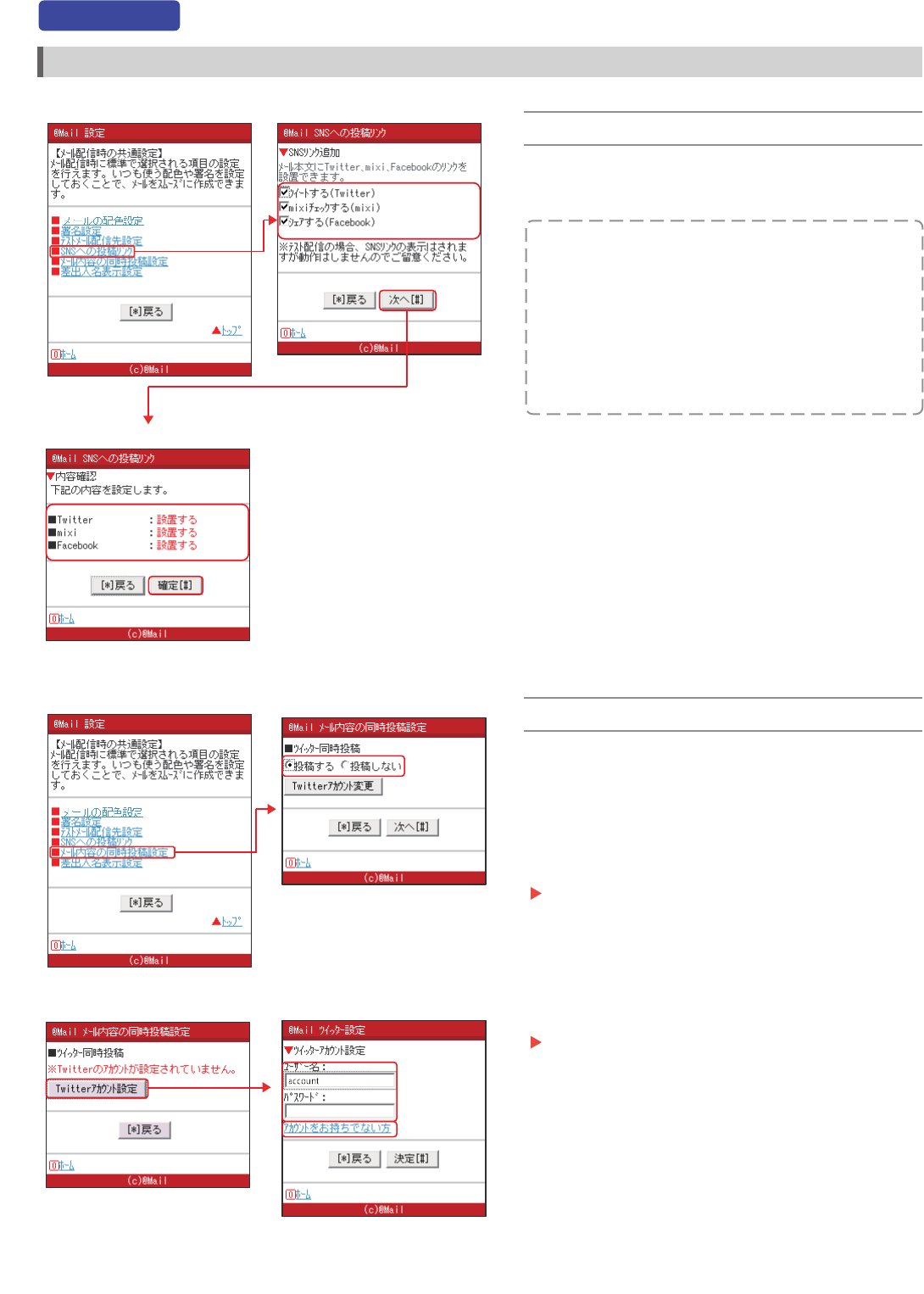
■メール配信時の共通設定画面 ■SNSへの投稿リンク
STEP6
配信時の共通設定 SNSへの投稿リンク/同時投稿設定
メール作成の各種設定・管理
■SNSへの投稿リンク設定
①
②
③
メール配信時の共通設定画面から、「SNSへの投
稿リンク」をクリックします。
メール本文に追加したいSNSリンクのチェックボッ
クスをクリックして選択し、「次へ」をクリックします。
選択した内容を確認し、「確定」をクリックして完了
です。
①
②
※SNSとは?
コミュニティ型WEBサイトの事です。
※SNSリンクを設置するメリット
メールを受信したお客様が、メール内のSNSリンク
をクリックすることで、TwitterやFacebookなどの
SNS上にメール内容を紹介することができます。
■SNSへの投稿リンク 確認画面
③
■メール内容の同時投稿設定
■メール内容の同時投稿設定
③
メール文面に、SNSへの投稿リンクを追加するかを設
定できます。
■メール内容の同時投稿
① メール配信時の共通設定画面から、「メール内容の
同時投稿設定」をクリックします。
メール配信と同時にTwitterに投稿できます。
③
④
⑤
「Twitterアカウント設定」をクリックします。
「ツイッターアカウント設定画面」が表示されま
す。
取得済みのTwitterアカウント、パスワードを入
力し、「決定」をクリックします。
Twitterアカウントを取得されていない場合は
「アカウントをお持ちでない方」からアカウント
登録を行ってください。
Twitterアカウントを設定していない場合
②「投稿する」を選択し、「次へ」をクリックします。
確認画面の「決定」をクリックします。
Twitterアカウントが設定済みの場合
■ツイッターアカウント設定
④
⑤
-17-
②
■メールの配信時の共通設定画面
①
※SNS連動集客システムオプションをご利用の方は、
Twitterは表示されません。
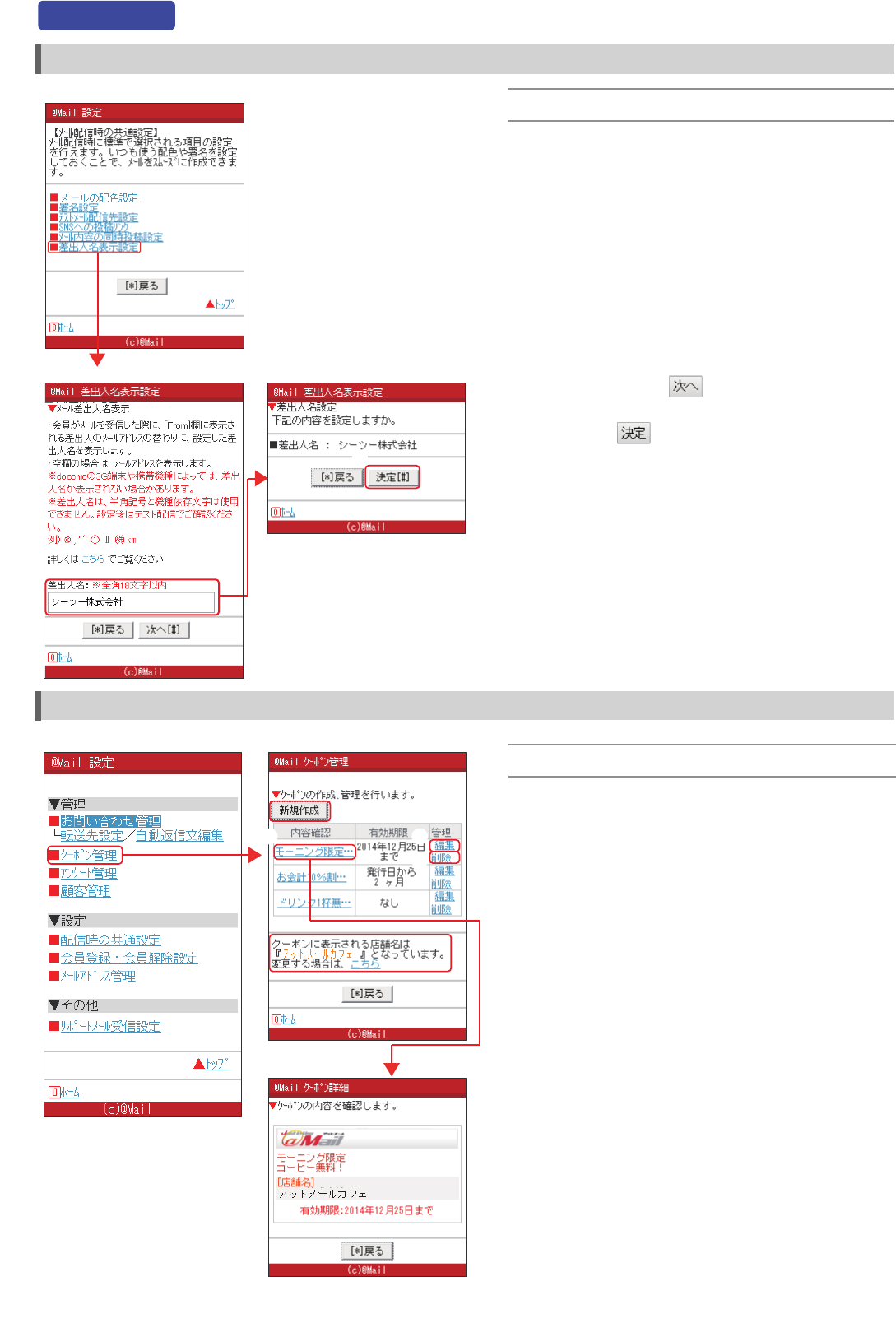
■メール配信時の共通設定画面
■差出人名 表示設定
■配信設定画面 ■クーポン管理画面
■差出人名 表示設定
STEP6
配信時の共通設定 差出人名表示設定
メール作成の各種設定・管理
■差出人名を変更する
①
②
③
メール配信時の共通設定画面より「差出人名表示
設定」リンクをクリックします。
差出人名を入力し、 をクリックします。
確認画面の をクリックして完了です。
①
メール受信時に、[From]欄に表示される差出人のメー
ルアドレスの替わりに、設定した差出人名を表示します。
※docomoの3G携帯や携帯機種によっては、差出人名
が表示されない場合があります。
※差出人名は、半角記号と機種依存文字は使用でき
ません。設定後はテスト配信でご確認ください。
③
■クーポン管理 一覧画面について
①
②
③
④
⑤
クーポンを新しく作成します。(→P.6)
クーポン名をクリックすると、内容が表示されます。
クーポンの編集ができます。(→P.6)
※有効期限の変更について
配信済みクーポンの有効期限は変更できません。
クーポンの削除ができます。(→P.19)
クーポンに表示する店舗名を変更して完了です。
(→P.19)
①
② ③
④
⑤
■クーポン詳細画面
-18-
配信設定画面より「クーポン管理」を選択し、クーポ
ンの管理画面を表示します。
クーポン管理
②
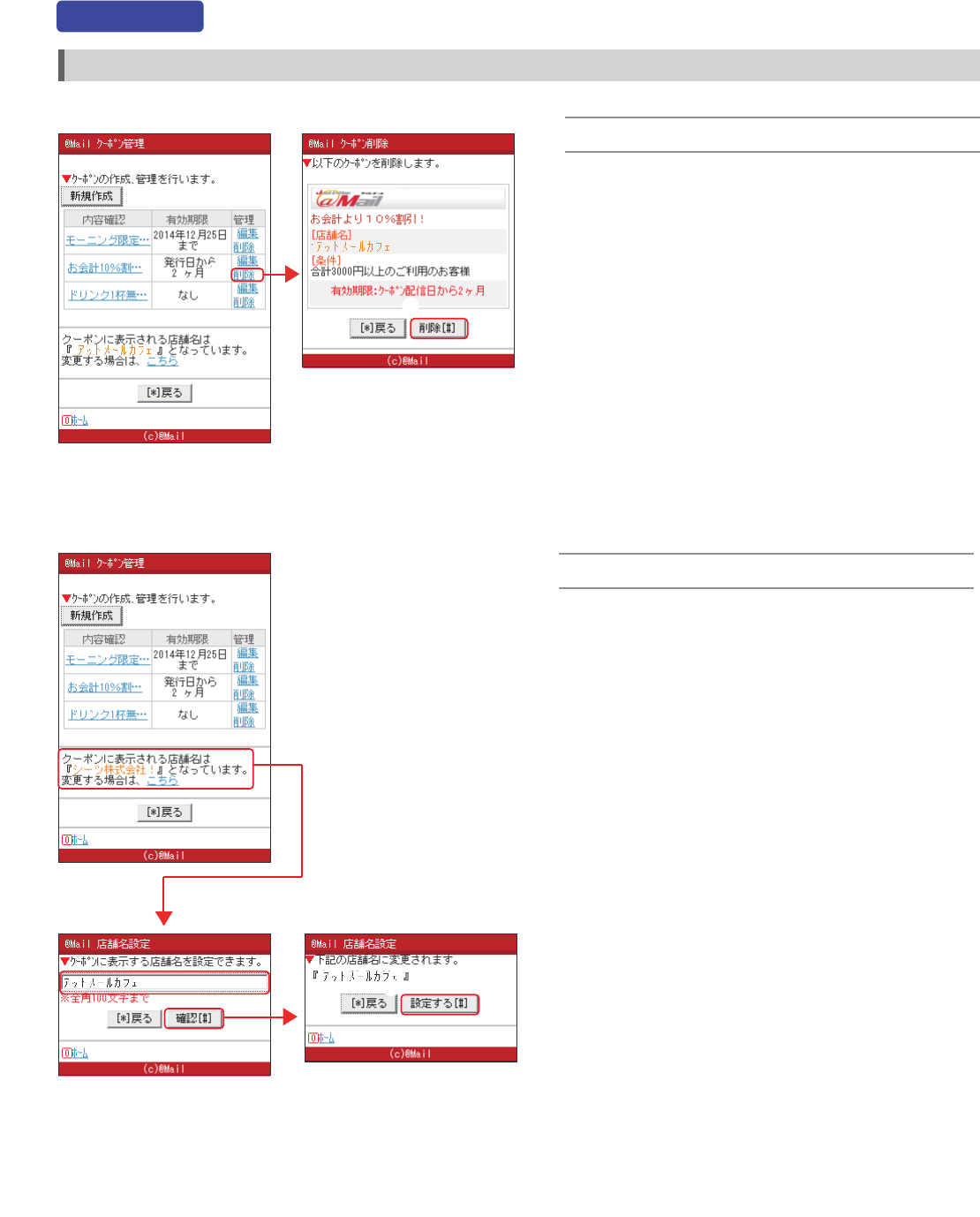
STEP6
クーポン管理 クーポンの削除/店舗名変更
メール作成の各種設定・管理
-19-
■クーポンの削除
①
②
削除したいクーポン名の「削除」をクリックします。
削除するクーポンの内容を確認し、「削除」をクリッ
クして完了です。
※配信予約がされているメールに使用されている
クーポンは削除できません。
※メール配信に使用したクーポンは未使用のお客
様がいる場合、その人数が表示されます。
■クーポンに表示する店舗名を変更する
①
②
③
変更する場合は「こちら」をクリックします。
クーポンに表示させたい店舗名を入力し、「確認」
をクリックします。
内容を確認し、「設定する」をクリックして完了
です。
■クーポン管理画面 ■クーポン管理画面
①
■クーポン管理画面
①
②
■店舗名設定
②
■店舗名設定 確認
③
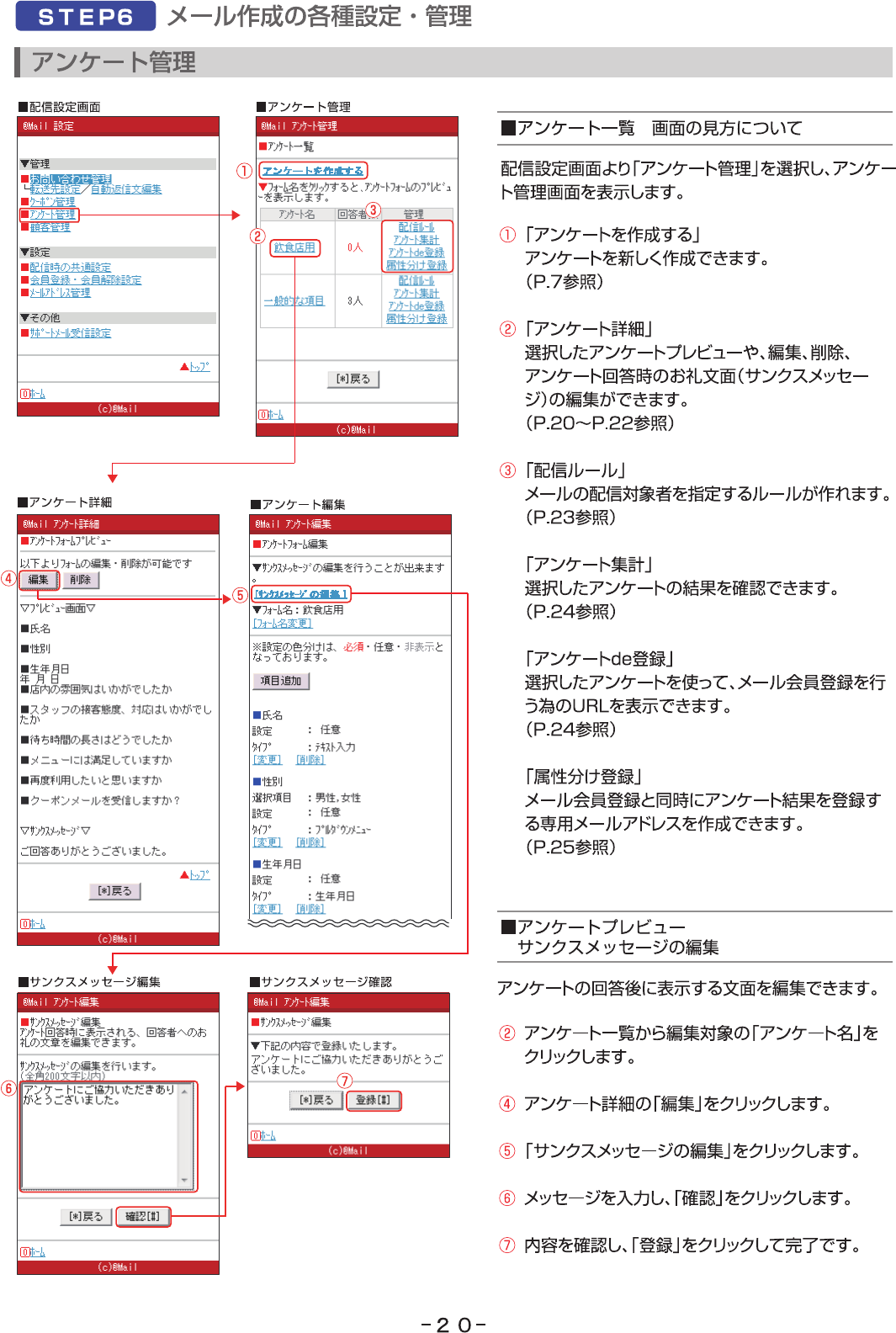
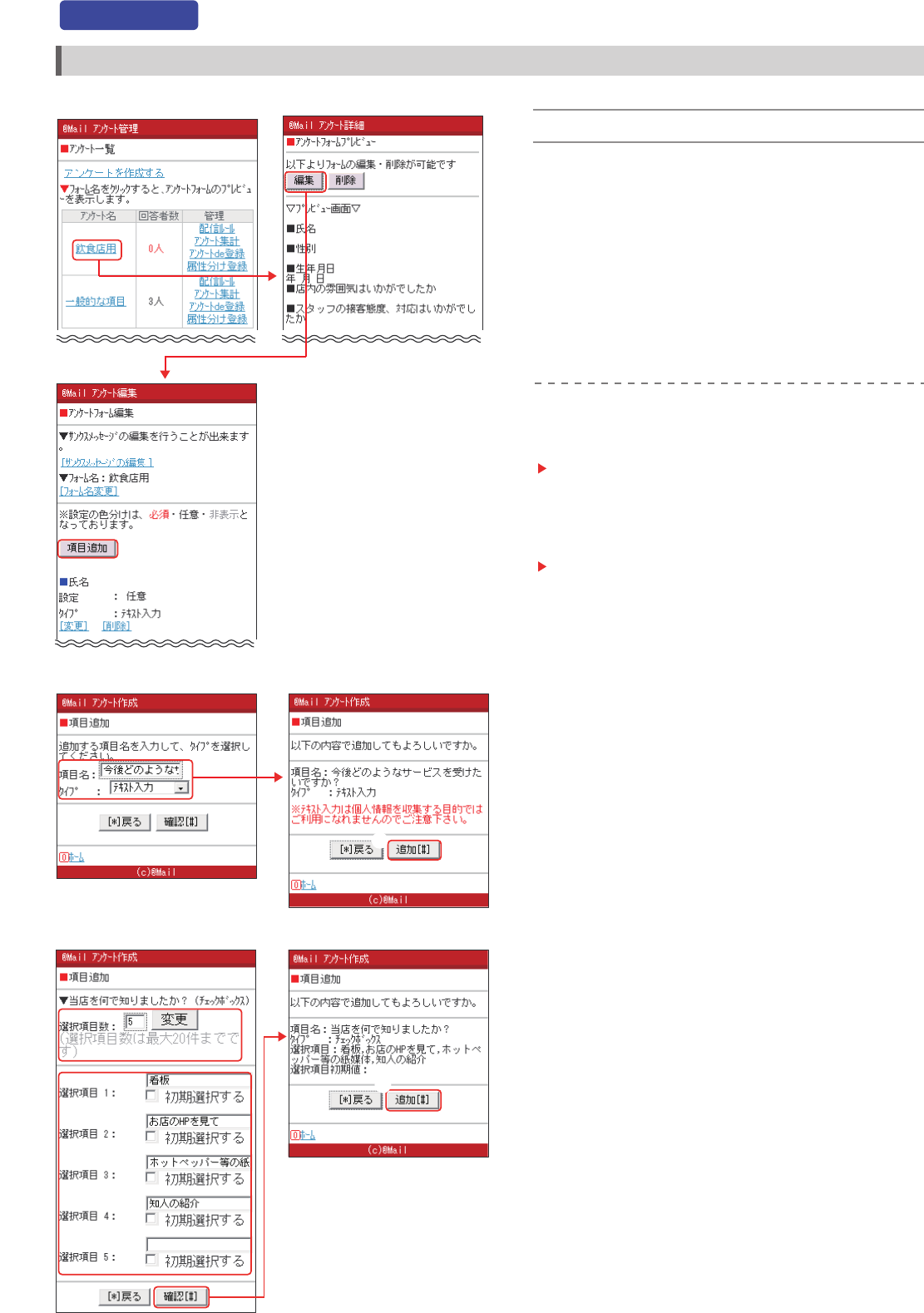
STEP6
アンケート管理 アンケート編集
メール作成の各種設定・管理
-21-
■アンケート項目追加
①
②
③
④
⑤
⑥
⑦
⑧
アンケート一覧から編集対象の「アンケート名」を
クリックします。
アンケート詳細の「編集」をクリックします。
「項目追加」をクリックします。
項目名を入力します。
追加したい項目のタイプを選択します。
ここからの手順は、選択した項目のタイプによって作成
方法が異なります。
内容を確認し、「追加」をクリックして完了です。
選択項目数の変更がある場合は、「選択項目数」に
入力し、「変更」をクリックします。
各項目内容を入力します。
※項目を「最初から選択された状態」にする場合は
「チェックボックス」をクリックしてチェックします。
入力後、「確認」をクリックします。
内容を確認し、「追加」をクリックして完了です。
例.1 「テキスト入力」の場合
例.2 「チェックボックス」の場合
■アンケート管理
①
■アンケート編集
③
■アンケート編集
②
■項目追加(テキスト)
■項目追加(チェックボックス)
■項目追加 確認
■項目追加 確認
④
⑥
⑦
⑤
⑧
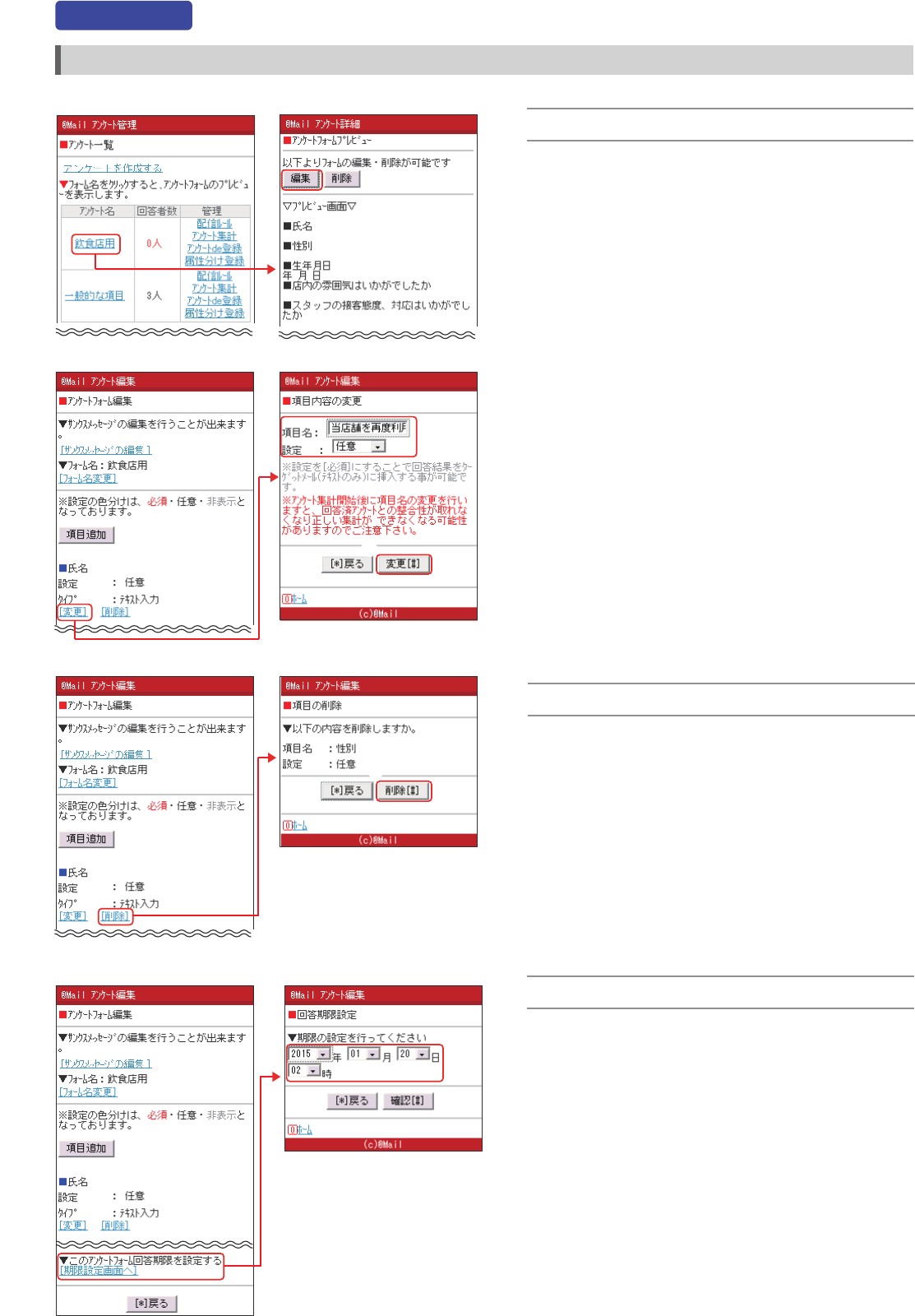
STEP6
アンケート管理 アンケート編集
メール作成の各種設定・管理
-22-
■アンケート項目の変更
①
②
③
④
⑤
アンケート一覧から編集対象の「アンケート名」を
クリックします。
アンケートフォームプレビュー画面の「編集」をク
リックします。
変更したい項目の「変更」をクリックします。
※回答済み項目を変更すると、正しいアンケート集
計ができなくなる可能性があります。
変更したい項目名を入力します。
項目の状態を選択します。
「非表示」 : この項目を非表示にします。
「必須」 : この項目の入力を必須にします。
「任意」 : この項目の入力を任意にします。
入力後に、「変更」をクリックして完了です。
■アンケート項目の削除
①
②
削除するアンケートの編集画面を表示し、変更した
い項目の「削除」をクリックします。
内容を確認し、「削除」をクリックして完了です。
■アンケートの回答期限設定
①
②
③
削除するアンケートの編集画面を表示し、変更した
い項目の「期限設定画面へ」をクリックします。
期限の設定を行い、「確認」をクリックします。
内容を確認し、「設定」をクリックして完了です。
■アンケート管理
①
■アンケート編集
③
■アンケート編集
②
④
⑤
■アンケート 項目編集
■アンケート編集
①
■アンケート編集
①
■アンケート編集
②
②
■アンケート 削除画面
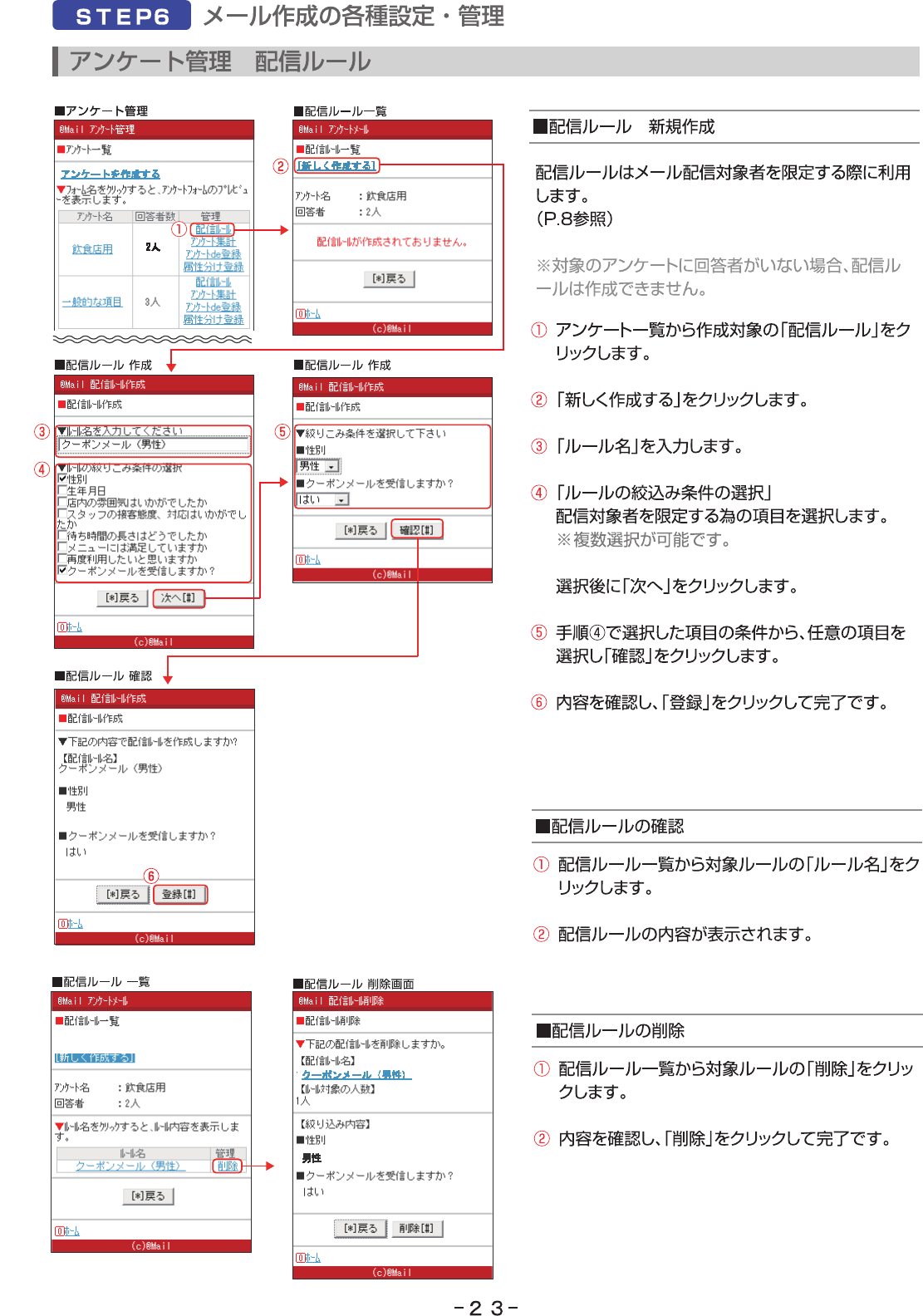
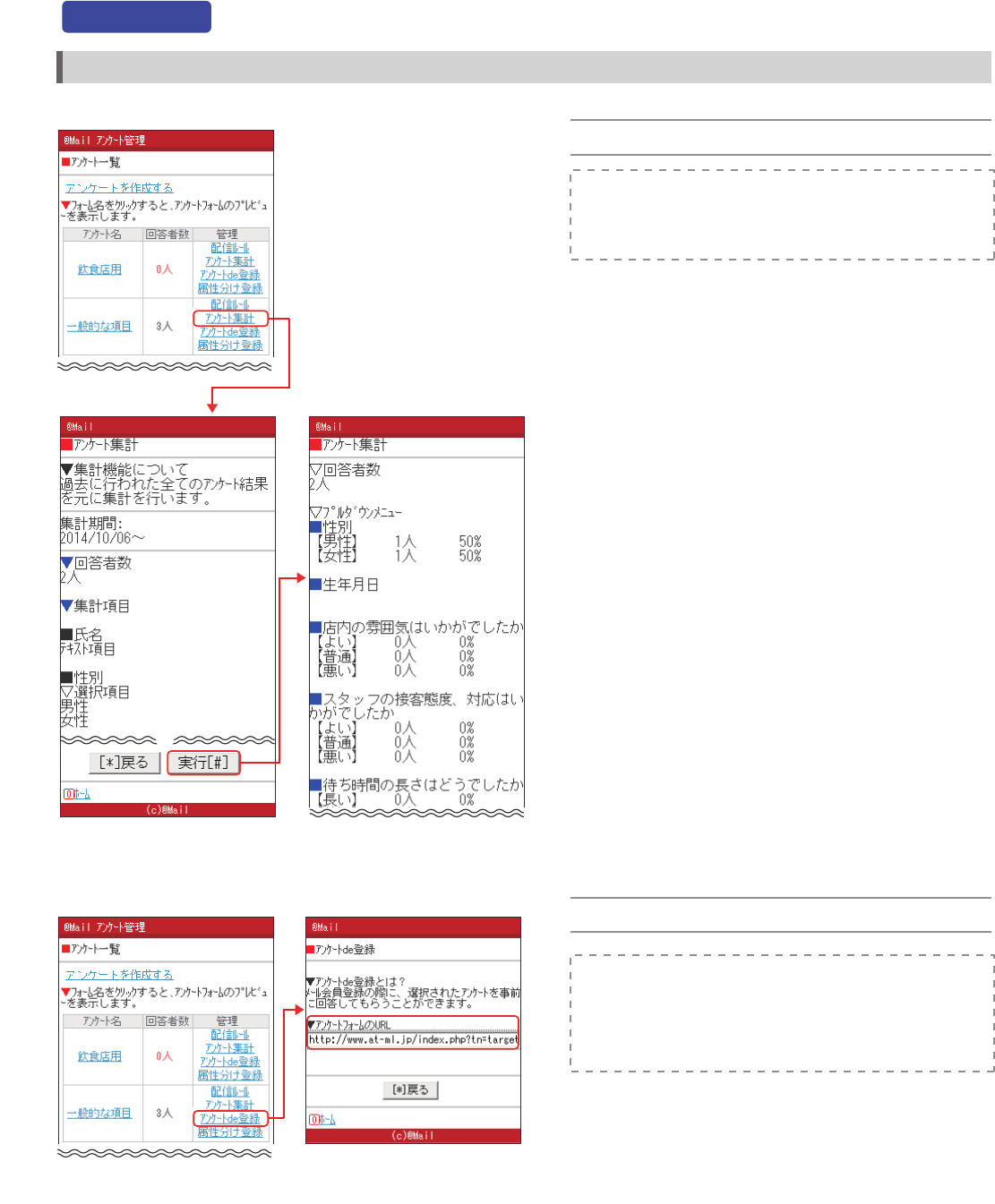
アンケート管理 アンケート集計/アンケートde登録
メール作成の各種設定・管理
-24-
■アンケート集計
①
②
③
アンケート一覧から対象の「アンケート集計」をク
リックします。
集計内容を確認し、「実行」をクリックして完了です。
回答人数等の集計結果を確認できます。
①
②
アンケート一覧から対象の「アンケートde登録」を
クリックします。
「アンケートde登録」を行うための「URL」が表示さ
れます。
※PCの場合は、「QRコード画像」も表示されます
ので、QR画像の上で、「右クリック」→「名前を変え
て保存」から保存してください。
■アンケートde登録
※注意
対象のアンケートに回答者がいない場合、アンケート
集計はできません。
メール会員登録時に指定のアンケートに回答しても
らえます。
アンケート回答内容を基に「配信ルール」を作成し、
配信対象者を限定してメール配信できます。
STEP6
■アンケート管理
①
■アンケート管理
①
■アンケート集計 条件 ■アンケート集計 集計結果
②
■アンケートde登録
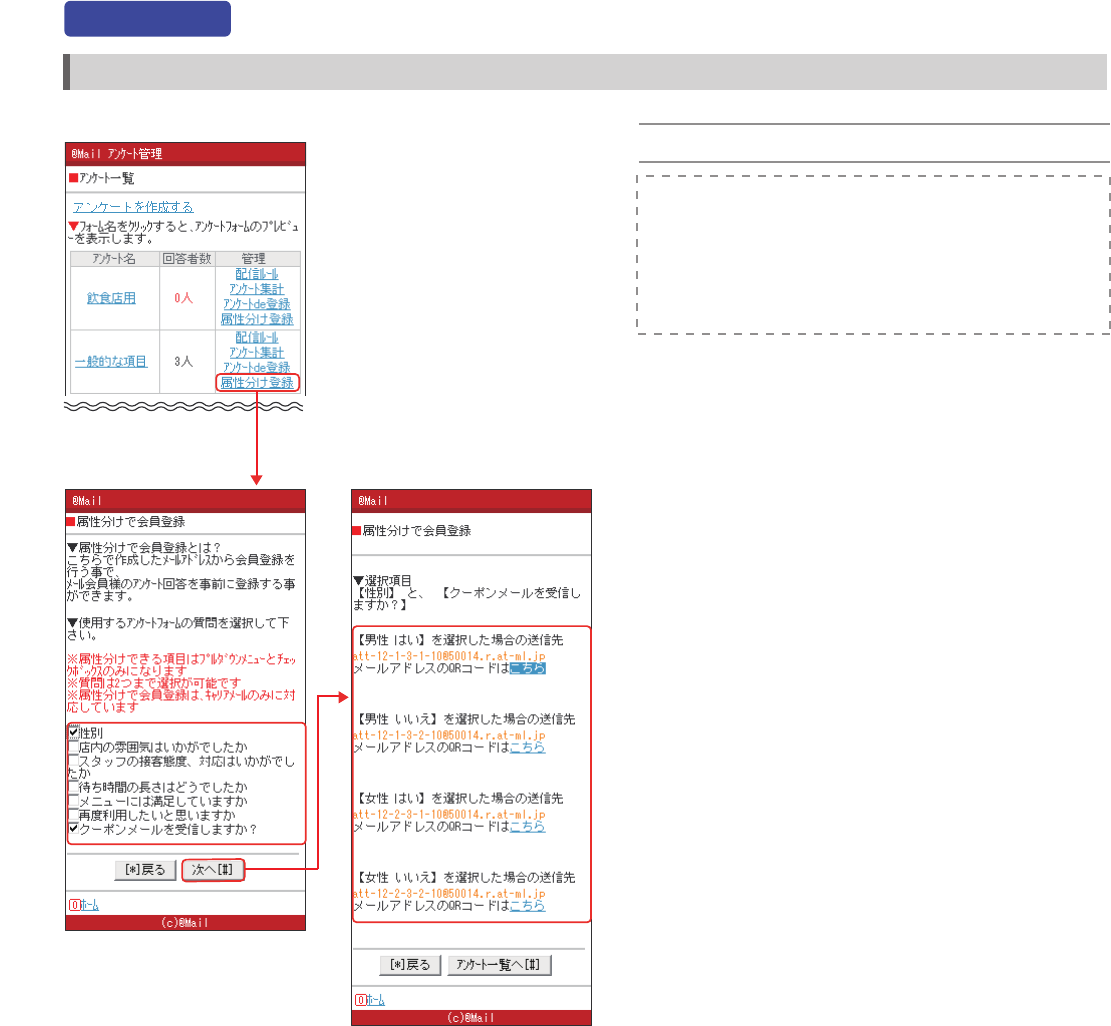
アンケート管理 属性分け会員登録
メール作成の各種設定・管理
-25-
メール会員登録と同時にアンケート結果を登録する
専用メールアドレスを作成します。
※「属性分け会員登録」は3G携帯またはキャリア
メールのみ対応しています。
①
②
③
アンケート一覧から対象の「属性分け登録」をク
リックします。
使用する項目を選択します。
手順②で選択した項目と選択肢に応じて、「専用の
会員登録用メールアドレス」が表示されます。
※「QRコード」は、POPやホームページへの掲載
にご利用ください。
■属性分け会員登録
■アンケート管理
①
■属性分け会員登録
■属性分け会員登録
②
③
STEP6
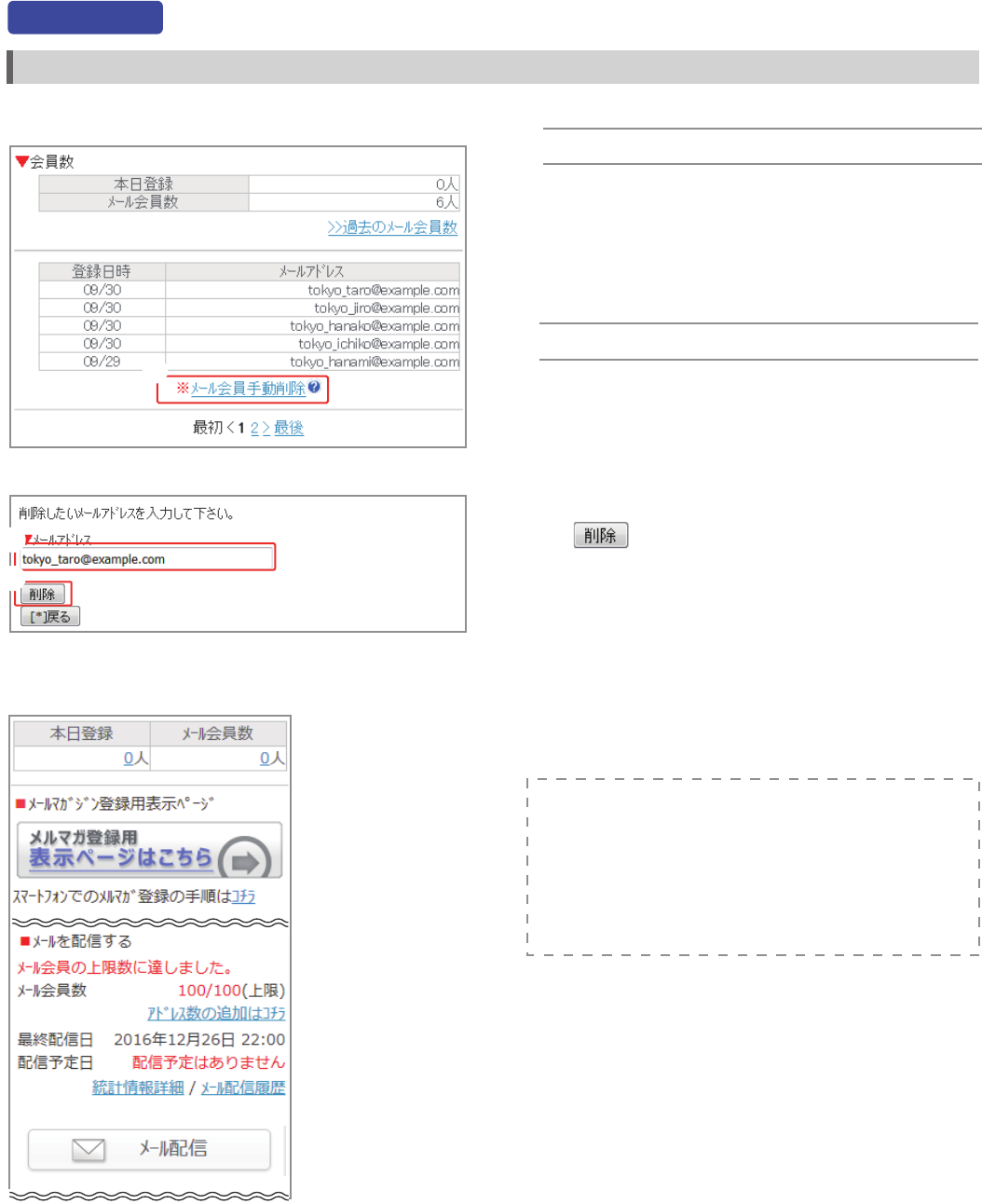
顧客管理
-26-
登録されたメール会員を表示します。
「過去のメール会員数」リンクより月毎の登録数を確
認できます。
■メール会員一覧
登録されたメール会員を削除します。
■メール会員の手動削除
メール会員が上限数に達すると「アドレス数の追加は
コチラ」リンクが表示され、契約時に登録したメールア
ドレスにメールが送信されます。
旧コース:上限100名
新コース:上限1000名
STEP6
メール作成の各種設定・管理
■顧客一覧画面
■メール会員削除画面
■管理画面
①
②
①
②
③
「メール会員手動削除」リンクをクリックします。
削除するメールアドレスを入力します。
をクリックし、削除が完了します。
③
管理画面の「本日登録」「会員合計」欄のリンクからも
顧客一覧を表示できます。
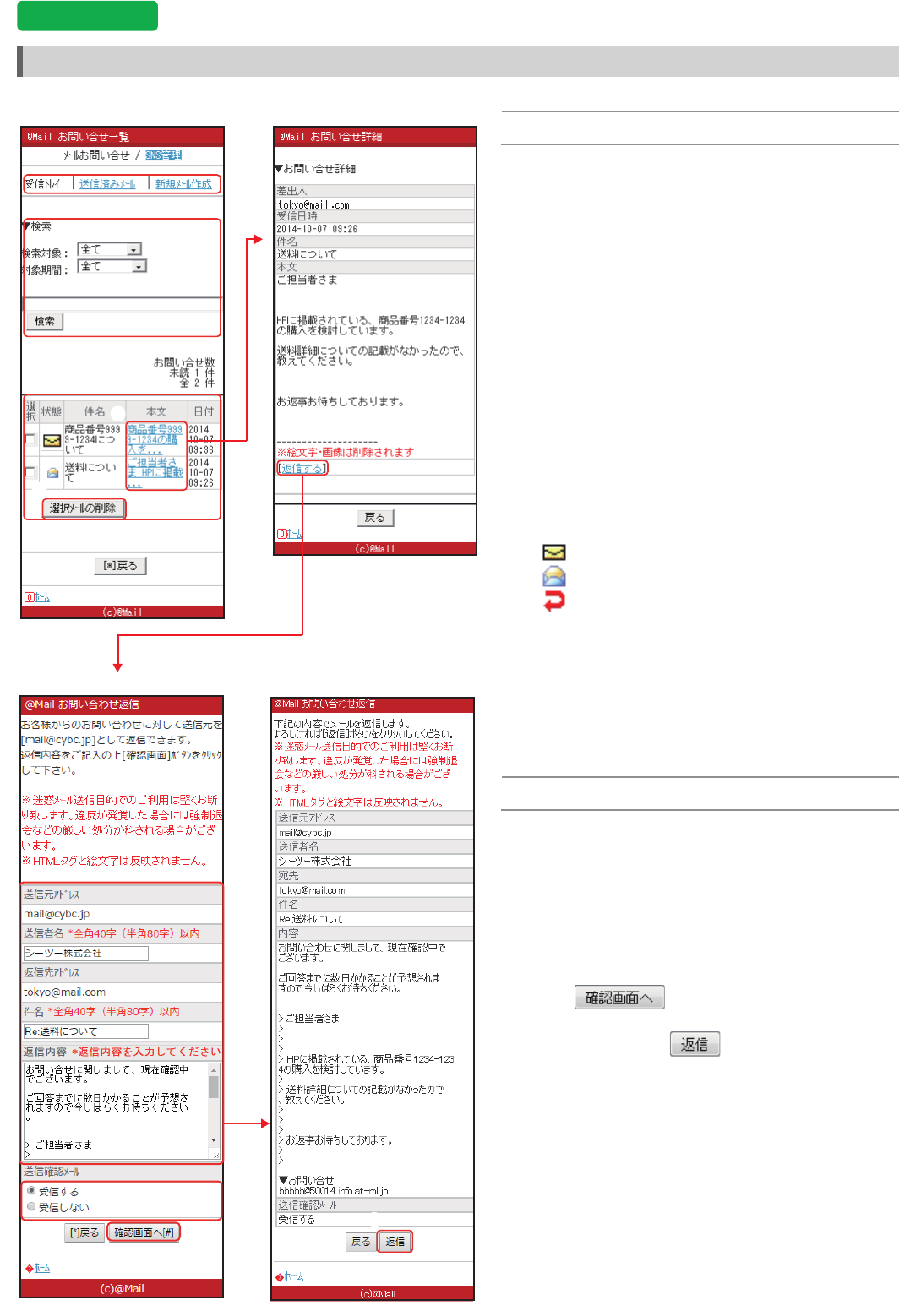
STEP7
お問い合せ管理 一覧/返信操作
その他 各種設定・管理
-27-
①
②
③
④
⑤
⑥
⑦
⑧
⑨
「受信トレイ」
お問い合せメールがある場合、一覧表示します。
「送信済みメール」
受信トレイから返信したメールを一覧表示します。
「新規メール作成」
お問い合せに設定したアドレスを用いて新規メー
ルを作成できます。(→P.28)
お問い合せメールの中から検索できます。
メールの状態を画像で表示しています。
未読
既読
返信済み
メールの「確認」と「返信」ができます。
選択されたメールを削除します。
■お問い合せ一覧 画面について
■お問い合せ内容を確認し、返信する
お問い合せ詳細にある「返信する」リンクをクリック
します。
[送信者名][件名][内容]を入力します。
送信確認メールを受信する場合は[受信する]を選
択し、 をクリックします。
送信内容を確認し、 をクリックします。
配信設定画面より「お問い合せ管理」を選択し、お
問い合せ管理画面を表示します。
■お問い合せ一覧
①
②
③
④
⑤
■お問い合せ 返信画面
⑥
■メール閲覧画面
⑦
⑧
⑨
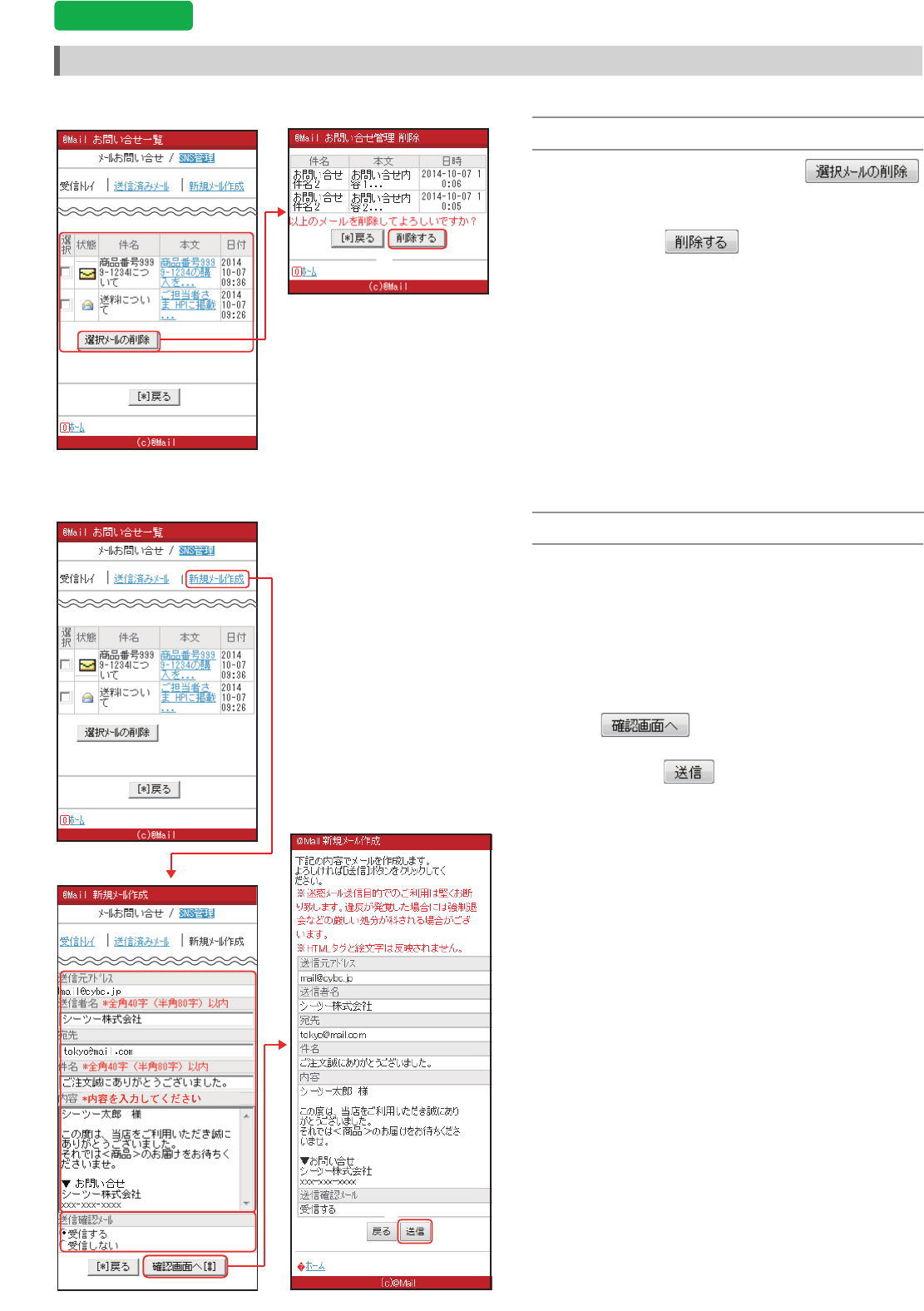
STEP7
お問い合せ管理 選択メールの削除/メールの新規作成
その他 各種設定・管理
①
②
①
②
③
④
削除するメールにチェックを入れ、
をクリックします。
内容を確認し、 をクリックして完了です。
■お問い合せ 削除
■メール新規作成
お問い合せ一覧の「新規メール作成」リンクをク
リックします。
[送信者名][宛先][件名][内容]を入力します。
送信確認メールを受信する場合は[受信する]を選
択し、 をクリックします。
内容を確認し、 をクリックして完了です。
■お問い合せ一覧 ■お問い合せ 削除確認画面
①
■お問い合せ一覧
■メール作成画面
■メール確認画面
①
②
②
③
④
-28-
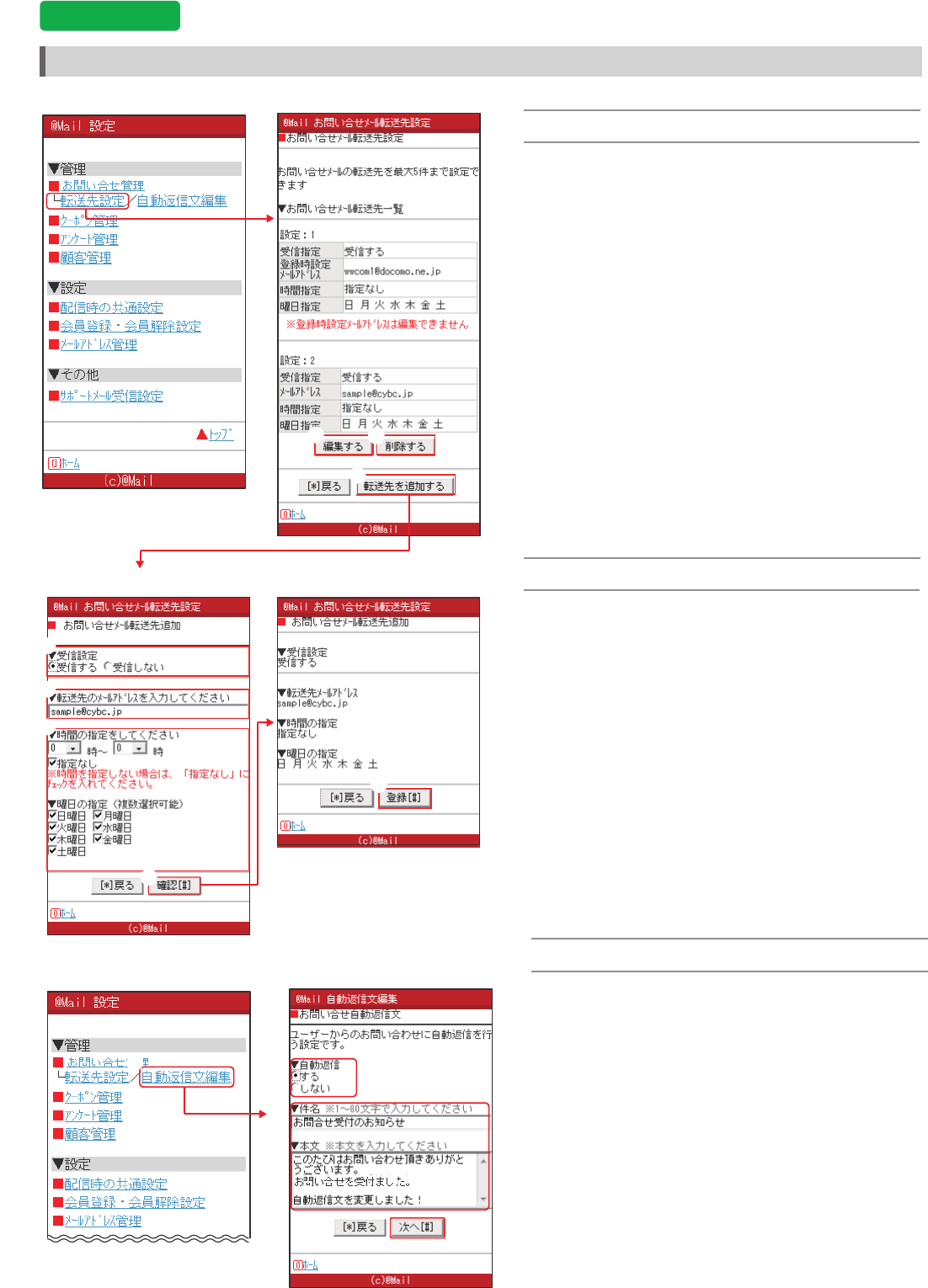
STEP7
転送先設定/自動返信文編集
その他 各種設定・管理
①
②
③
④
配信設定画面より「転送先設定」をクリックします。
転送先の編集を行います。
転送先の削除を行います。
新しい転送先を追加します。
お問い合せ先メールの転送先を最大5件まで設定で
きます。
※お申し込み時の設定アドレスは編集できません。
①
②
③
④
⑤
「転送先を追加する」をクリックします。
この転送先を有効にする場合は「受信する」を選択
します。
「転送先のメールアドレス」を入力します。
「時間の指定」と「曜日の指定」を選択します。
手順①∼③を設定し、「確認」をクリックします。
内容を確認し、「登録」をクリックして完了です。
■お問い合せメール転送先追加 転送先作成
■お問い合せメール転送先一覧画面について
■配信設定一覧
①
■お問い合せ転送先一覧画面
■お問い合せメール転送先追加画面
⑤
④
①
②
③
②
③
④
-29-
■自動返信文編集画面
①
②
③
④
⑤
「自動返信文編集」をクリックします。
自動返信を「する」に選択します。
「件名」と「本文」を入力します。
「次へ」をクリックします。
設定内容を確認し、「登録」をクリックして完了
です。
ユーザーからのお問い合せに自動返信を行う設定
です。
■自動返信文 編集画面
②
③
④
■配信設定一覧
①
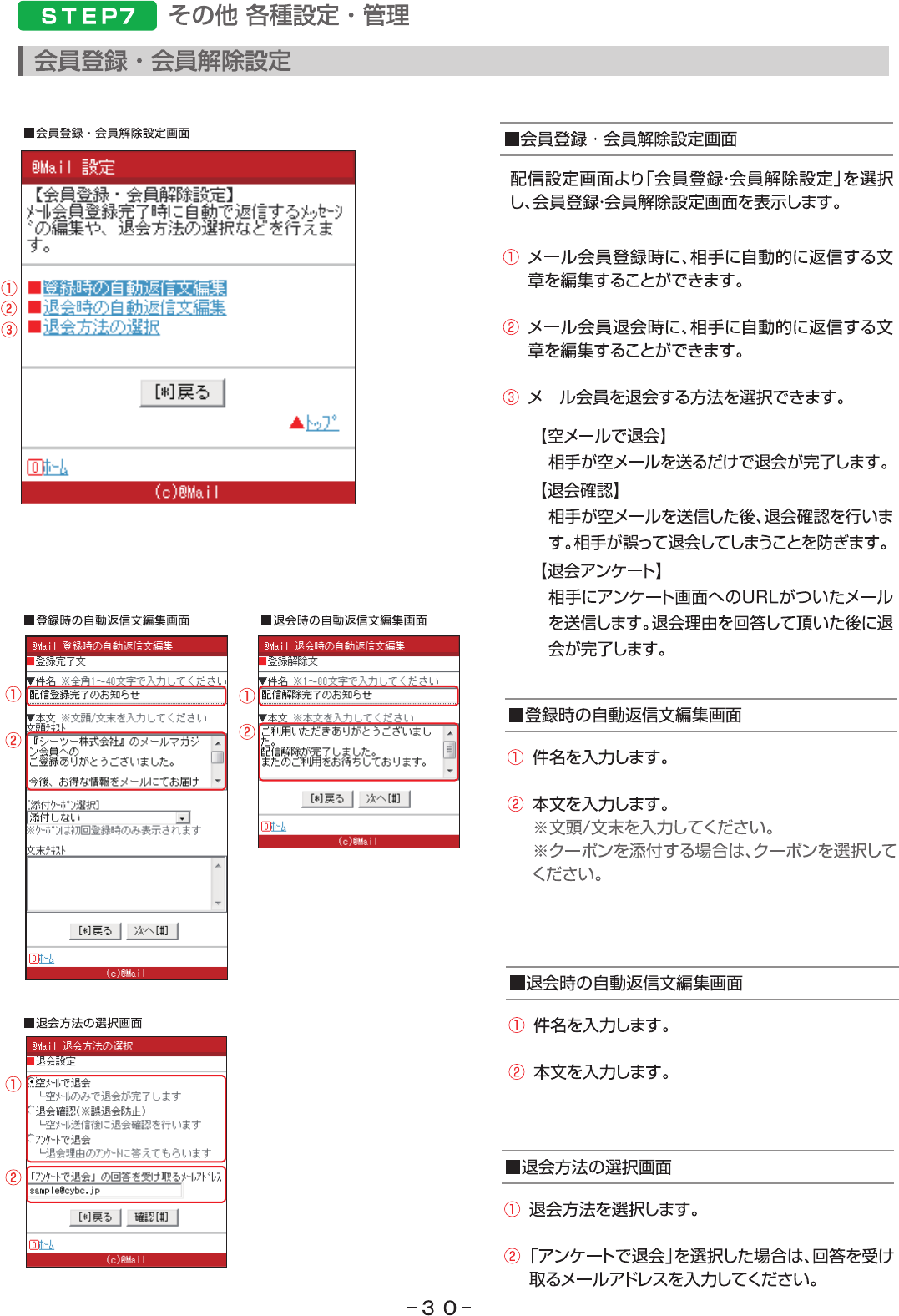
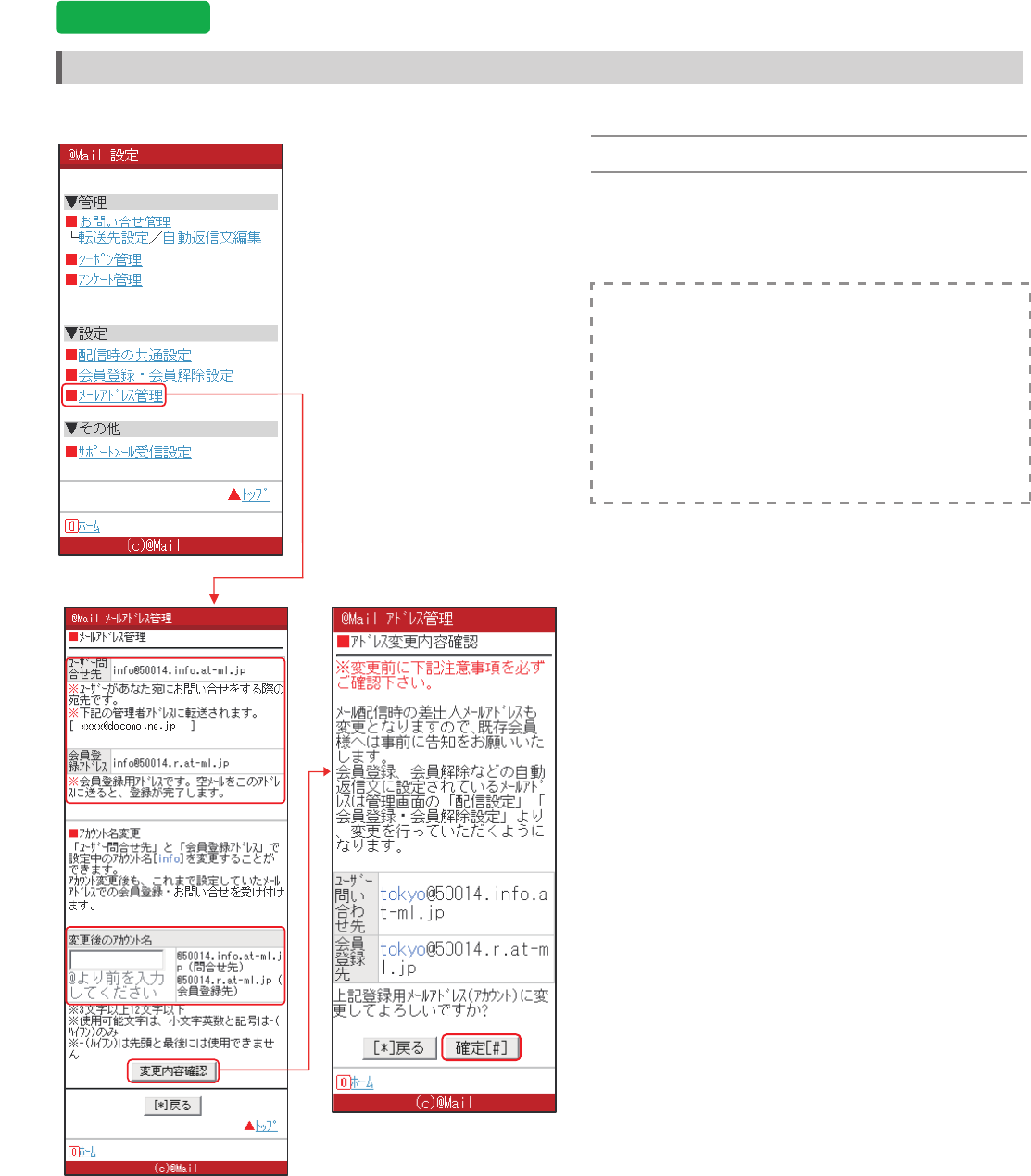
STEP7
メールアドレス管理
その他 各種設定・管理
■メールアドレス管理
①
②
③
④
配信設定画面より「メールアドレス管理」リンクをク
リックします。
お問い合せ先のメールアドレス、会員登録用アドレ
スの確認ができます。
上記メールアドレスのアカウント(@以前)の変更が
可能です。
例)
お問い合せ先 : info@50000.info.at-ml.jp
↓
tokyo@50000.info.at-ml.jp
会員登録 : info@50000.r.at-ml.jp
↓
tokyo@50000.r.at-ml.jp
希望する@以降のアカウントを入力し、「変更内容
確認」ボタンをクリックします。
※3文字以上12文字以下
※使用可能文字は、小文字英数と -(ハイフン)のみ
※ -(ハイフン)は先頭と最後には使用できません。
内容を確認し、「確定」ボタンをクリックして完了
です。
-31-
■メールアドレス変更確認
④
■各種設定一覧
①
②
③
■メールアドレス管理
アカウント変更に関して
メール配信時の差出人アドレスも変更になりますの
で、既存会員様には事前に告知をお願い致します。
会員登録、会員解除などの自動返信文に設定され
ているメールアドレスは管理画面の「配信設定」「会
員登録・会員解除設定」より、変更を行ってください。
会員登録用アドレス ・ お問い合せ用アドレスの確認
や、アカウント(@以前)の変更ができます。
※初期に設定されているアカウント名は「info」です。
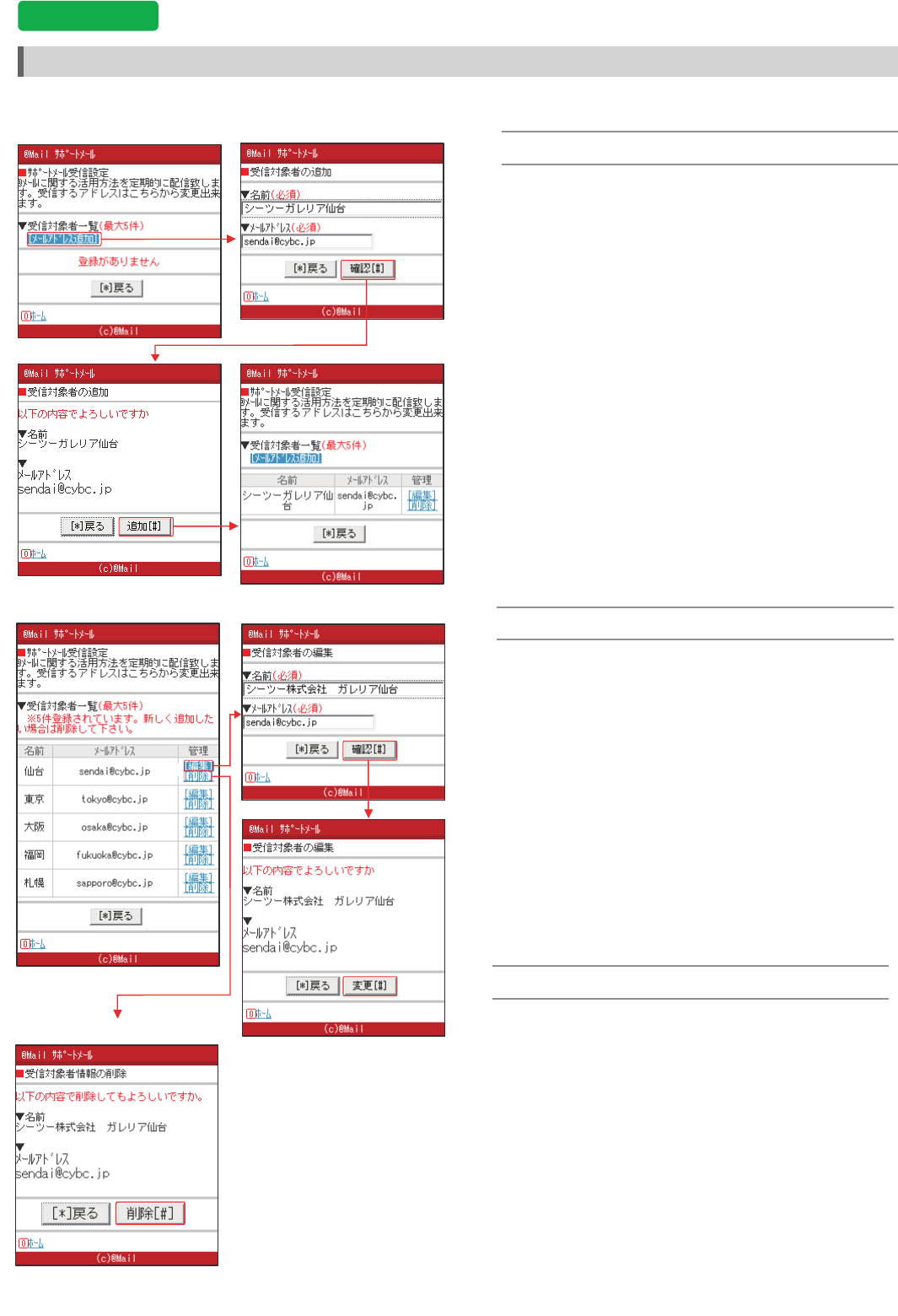
■受信者対象者の追加画面
STEP7
サポートメール受信設定
その他 各種設定・管理
-32-
■ 受信対象者の追加画面
①
②
③
④
⑤
「メールアドレス追加」をクリックすると、受信対象
者の追加画面へ切り替わります。
受信対象者の名前・メールアドレスを入力します。
「確認」をクリックします。
設定内容を確認し、「追加」をクリックして完了です。
受信対象者一覧へ切り替わり、追加した名前・メー
ルアドレスが表示されます。
※受信対象者の登録は最大5件までです。
※既に登録しているメールアドレスは登録できま
せん。
①
■ 受信対象者の編集画面
①
②
③
④
⑤
受信対象者の一覧画面の「編集」をクリックすると、
受信対象者の編集画面へ切り替わります。
受信対象者の名前・メールアドレスを変更します。
「確認」をクリックします。
設定内容を確認し、「変更」をクリックして完了です。
受信対象者の一覧画面へ遷移し、変更した名前・
メールアドレスが表示されます。
■ 受信対象者情報の削除画面
①
②
③
■受信対象者の編集画面
受信対象者の一覧画面の「削除」をクリックすると、
受信対象者の削除画面へ切り替わります。
受信対象者を確認し、「削除」をクリックして完了
です。
受信対象者一覧へ切り替わり、削除した名前・メー
ルアドレスは一覧から削除されます。
②
③
■受信者対象者の一覧画面
②
③
④
■受信対象者の削除画面
②
アットメールに関する活用情報を定期的に配信致します。受信アドレスはこちらから変更してください。
配信設定画面より「サポートメール受信設定」を選
択し、サポートメール受信画面を表示します。
⑤
④
①
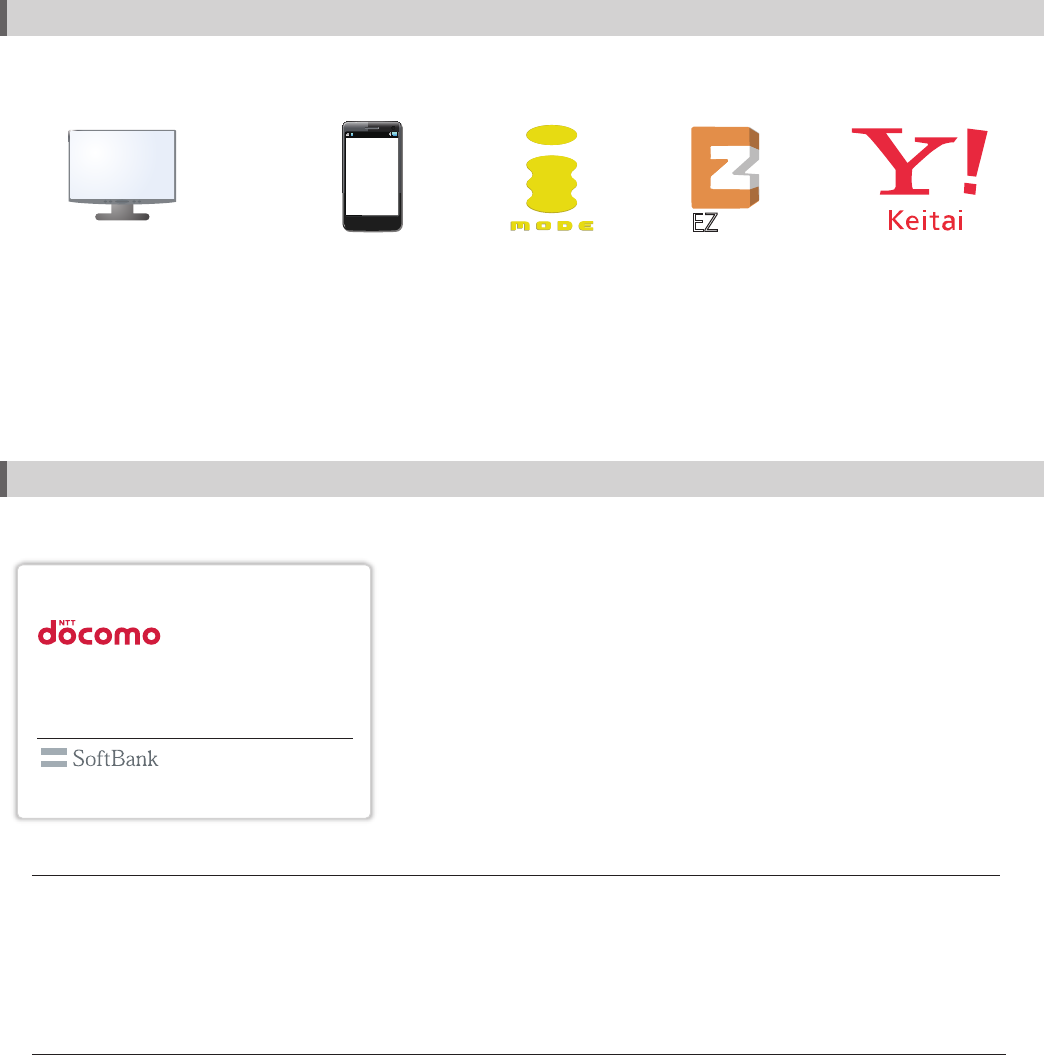
推奨環境と対応機種
504i 以上対応Android 1.6 以上
iOS 4.1
C3 携帯端末以降対応WAP2.0 対応機対応
このガイドの内容は、2011年2月1日現在のものです。皆様により快適にご利用いただけますよう、随時バージョンアップを行っており、予告なく内容が変更される場合がありますのでご了承ください。
EZweb
ご利用頂ける環境と、ユーザーの携帯電話対応機種の紹介です。
機種:P506iC、SO506iC、F900iC、SH901iC、
F901iC、N901iC、SH901iS、D901iS、
F901iS、P901iS、N901iS、P901iTV、
P506iCII
下表の機種が Match Box 非対応機種となっております。
■おサイフケータイ以外の機種は記載しておりません。
■docomoのmovaおよび901isまでのおサイフケータイには対応していません。
※ただし、上記の機種ではICの仕様上、反応状態となりますが対応できません。
※接続に成功したかどうかは、最終的には携帯画面で確認してください。
■他のアプリケーションが起動した状態でかざすとマルチ起動できない機種があります。
※Web接続中、メール作成中、待受アプリ起動中など(待受状態でかざしてください)。
※au,SoftBankはマルチ起動できません(docomoもSHシリーズではマルチ起動できません)。
※SoftBank東芝シリーズではマルチ起動エラーメッセージが表示されません。
※マルチ起動=他のアプリケーション起動中に割込み起動する機能。
■上記対応機種では、携帯を閉じた状態でも読み取り可能です。
■ICロックなどセキュリティがかかった状態では、読み取りできません。
■携帯の電源が入っていない状態では読み取りできません。
非対応機種の一覧
機種:830CA、831N
■商標について
※「i-mode/iモード」「i-modeロゴ」「mova(ムーバ)」「おサイフケータイ」株式会社NTTドコモの商標または登録商標です。
※「SoftBank」および「ソフトバンク」の名称、ロゴは日本国およびその他の国におけるソフトバンク株式会社の登録商標または商標です。
※「EZweb」「EZwebロゴ」「EZアプリ」はKDDI株式会社の商標または登録商標です。
※「Yahoo!」および「Yahoo!」「Y!」のロゴマークは、米国 Yahoo! Inc.の登録商標または商標です。
※「QRコード」は、株式会社デンソーウェーブの登録商標です。
※Windows、Internet Explorer は、米国 Microsoft Corporation の米国およびその他の国における商標または登録商標です。
※Flash は、Adobe Systems Incorporated(アドビシステムズ社)の商標または登録商標です。
PC
WindowsOS をご利用の方
Microsoft Internet Explorer 8 以上
Firefox 3.5 以上
MacOS をご利用の方
Safari 4 以上
Match Box 非対応機種